
Benutzerhandbuch
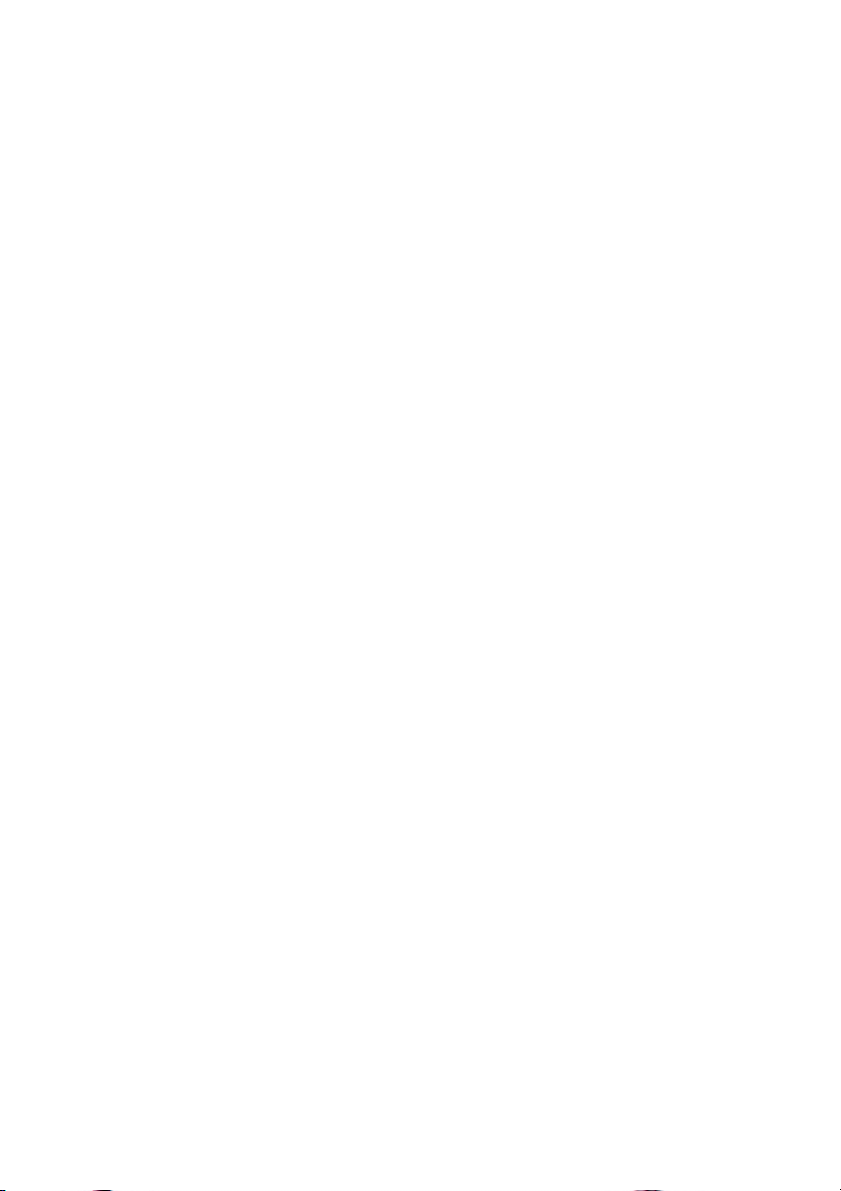
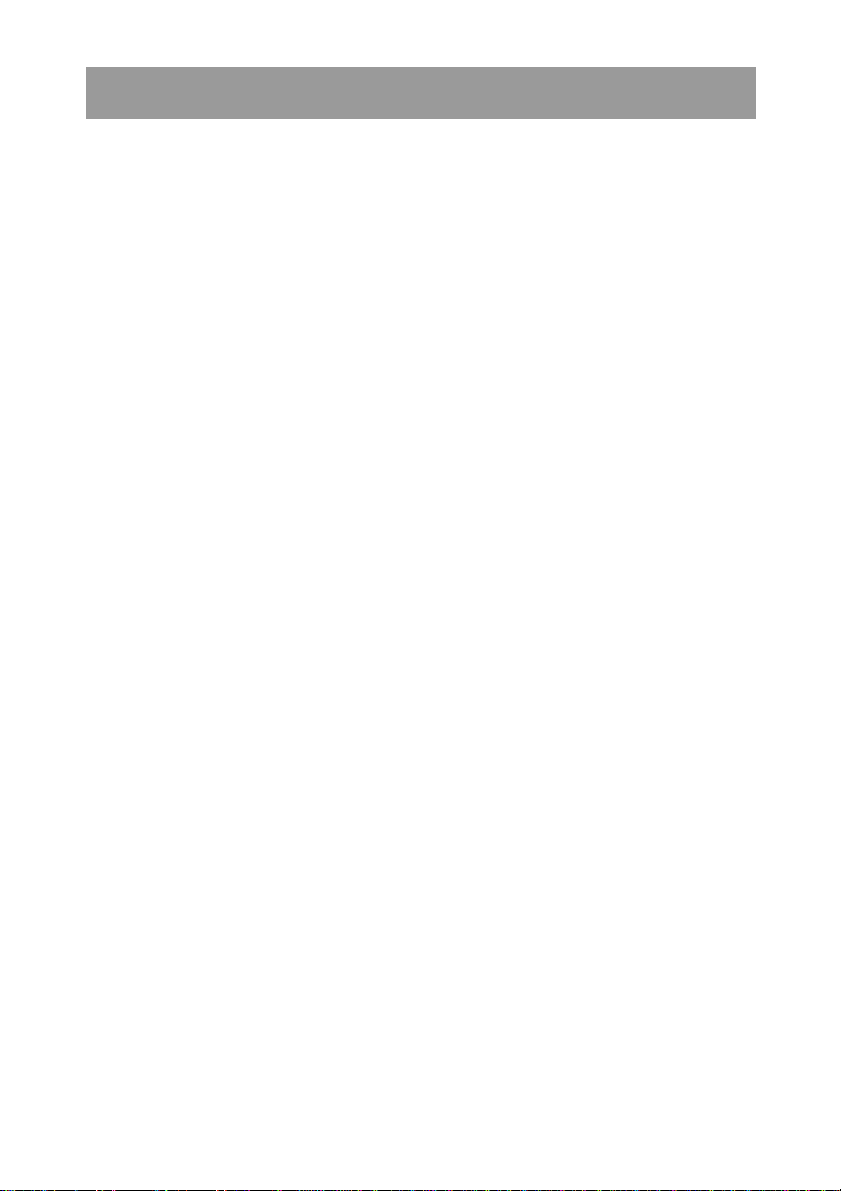
Inhaltsverzeichnis
Einleitung
Produkteigenschaften . . . . . . . . . . . . . . . . . . . . . . . . . . . . . . . . . . . . . .1
Paketinhalt . . . . . . . . . . . . . . . . . . . . . . . . . . . . . . . . . . . . . . . . . . . . . . . . .2
Überblick über die Kamera . . . . . . . . . . . . . . . . . . . . . . . . . . . . . . . . . .2
Erste Schritte
Anbringen des Trageriemens. . . . . . . . . . . . . . . . . . . . . . . . . . . . . . . .5
Einlegen der Batterien . . . . . . . . . . . . . . . . . . . . . . . . . . . . . . . . . . . . . .5
Ein- und Ausschalten der Kamera . . . . . . . . . . . . . . . . . . . . . . . . . . . .6
Einstecken einer SD-Karte . . . . . . . . . . . . . . . . . . . . . . . . . . . . . . . . . . .6
Verwenden der LCD-Anzeige . . . . . . . . . . . . . . . . . . . . . . . . . . . . . . . .7
Ändern der LCD-Einstellungen . . . . . . . . . . . . . . . . . . . . . . . . . . . . . .7
Bedeutung der LCD-Symbole . . . . . . . . . . . . . . . . . . . . . . . . . . . . . . . .8
Aufnehmen von Fotos oder Videos
Auswählen des Kameramodus . . . . . . . . . . . . . . . . . . . . . . . . . . . . . .11
Aufnehmen von Fotos . . . . . . . . . . . . . . . . . . . . . . . . . . . . . . . . . . . . .11
Anpassen der Kameraeinstellungen mit den Bedientasten . .11
Verwenden der digitalen Zoomfunktion . . . . . . . . . . . . . . . . . . . .12
Verwenden des Blitzes . . . . . . . . . . . . . . . . . . . . . . . . . . . . . . . . . . . . .12
Verwenden des Selbstauslösers . . . . . . . . . . . . . . . . . . . . . . . . . . . .13
Aufnehmen von Bildfolgen . . . . . . . . . . . . . . . . . . . . . . . . . . . . . . . . .13
Ändern der Fokuseinstellung . . . . . . . . . . . . . . . . . . . . . . . . . . . . . . .14
Aufzeichnen von Videos . . . . . . . . . . . . . . . . . . . . . . . . . . . . . . . . . . . .14
Anpassen der Kameraeinstellungen über Menüs . . . . . . . . . . . .15
Verwenden der Szeneneinstellungen . . . . . . . . . . . . . . . . . . . . . . .15
Einstellen der Auflösung . . . . . . . . . . . . . . . . . . . . . . . . . . . . . . . . . . .16
Einstellen des Datumsaufdrucks . . . . . . . . . . . . . . . . . . . . . . . . . . . .16
Einstellen des Weißabgleichs . . . . . . . . . . . . . . . . . . . . . . . . . . . . . . .17
Belichtungseinstellungen . . . . . . . . . . . . . . . . . . . . . . . . . . . . . . . . . .18
Einstellen der Belichtungsserie . . . . . . . . . . . . . . . . . . . . . . . . . . . . .19
Einstellen der Qualität . . . . . . . . . . . . . . . . . . . . . . . . . . . . . . . . . . . . . .20
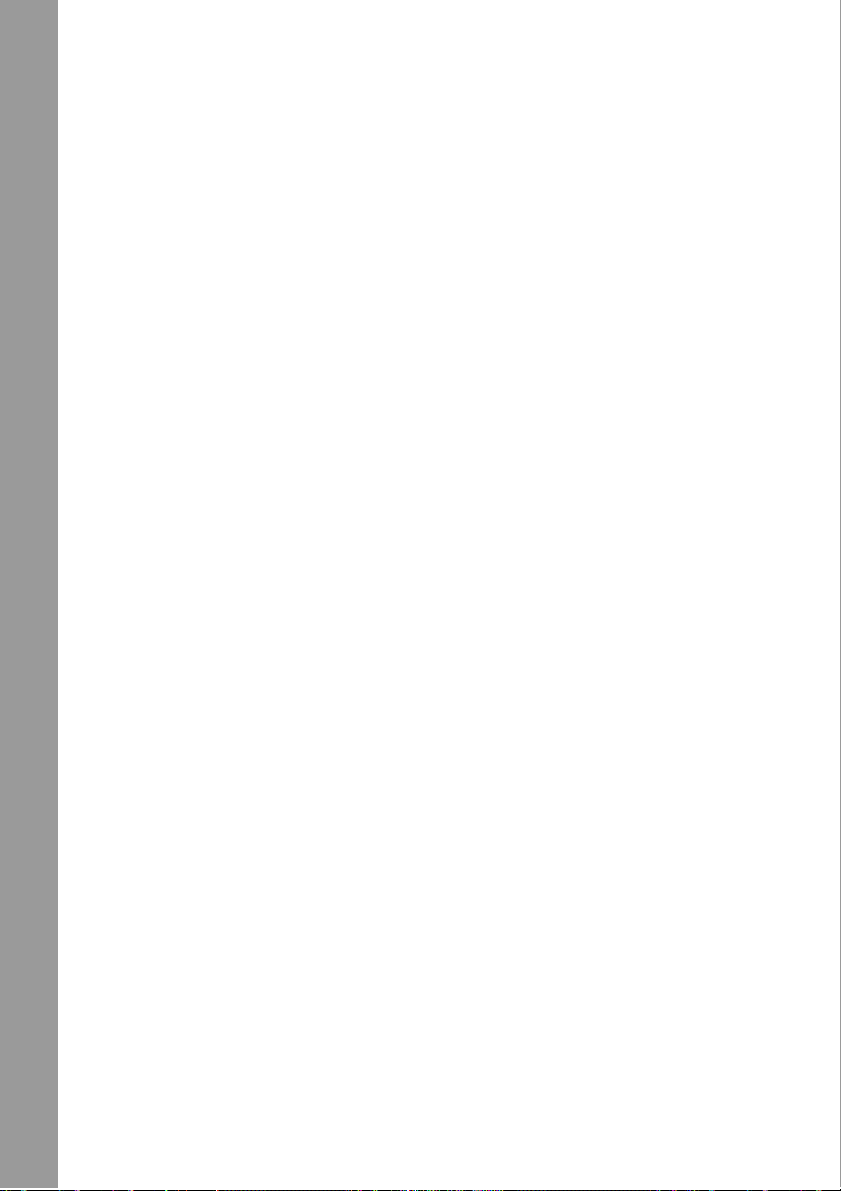
Benutzerhandbuch
Anpassen der Kamera . . . . . . . . . . . . . . . . . . . . . . . . . . . . . . . . . . . . . .21
Aktivieren des Soundeffekts . . . . . . . . . . . . . . . . . . . . . . . . . . . . . . . .21
Einstellen des Startbilds . . . . . . . . . . . . . . . . . . . . . . . . . . . . . . . . . . . .21
Einstellen der USB-Optionen . . . . . . . . . . . . . . . . . . . . . . . . . . . . . . .23
Einstellen des Datums und der Zeit . . . . . . . . . . . . . . . . . . . . . . . . .23
Einstellen des TV-Ausgabemodus . . . . . . . . . . . . . . . . . . . . . . . . . .23
Einstellen der Frequenz . . . . . . . . . . . . . . . . . . . . . . . . . . . . . . . . . . . .24
Einstellen der automatischen Abschaltfunktion . . . . . . . . . . . . .25
Einstellen der Sprache . . . . . . . . . . . . . . . . . . . . . . . . . . . . . . . . . . . . . .25
Wiederherstellen der Werkeinstellungen . . . . . . . . . . . . . . . . . . .27
Formatieren des Speichers . . . . . . . . . . . . . . . . . . . . . . . . . . . . . . . . .27
Spielen auf dem Kamerabildschirm . . . . . . . . . . . . . . . . . . . . . . . . .28
Wiedergeben von Fotos oder Videos
Vergrößern . . . . . . . . . . . . . . . . . . . . . . . . . . . . . . . . . . . . . . . . . . . . . . . .30
Löschen von Dateien . . . . . . . . . . . . . . . . . . . . . . . . . . . . . . . . . . . . . . .31
Schützen von Dateien . . . . . . . . . . . . . . . . . . . . . . . . . . . . . . . . . . . . . .31
Bearbeiten von Bildern . . . . . . . . . . . . . . . . . . . . . . . . . . . . . . . . . . . . .32
Ändern der Bildgröße . . . . . . . . . . . . . . . . . . . . . . . . . . . . . . . . . . . . . .32
Drehen von Bildern . . . . . . . . . . . . . . . . . . . . . . . . . . . . . . . . . . . . . . . .32
Zuschneiden von Dateien . . . . . . . . . . . . . . . . . . . . . . . . . . . . . . . . . .33
Löschen eines Sprachmemos . . . . . . . . . . . . . . . . . . . . . . . . . . . . . . .34
Verwendung der Diavorführfunktion . . . . . . . . . . . . . . . . . . . . . . .35
Auswählen des Startpunkts . . . . . . . . . . . . . . . . . . . . . . . . . . . . . . . .35
Einstellen des Anzeigeintervalls . . . . . . . . . . . . . . . . . . . . . . . . . . . .36
Einstellen der Richtung . . . . . . . . . . . . . . . . . . . . . . . . . . . . . . . . . . . . .36
Wiederholen der Diashow . . . . . . . . . . . . . . . . . . . . . . . . . . . . . . . . . .37
Starten der Diashow . . . . . . . . . . . . . . . . . . . . . . . . . . . . . . . . . . . . . . .37
Bestellen von Ausdrucken . . . . . . . . . . . . . . . . . . . . . . . . . . . . . . . . . .38
Verwenden des DPOF . . . . . . . . . . . . . . . . . . . . . . . . . . . . . . . . . . . . . .38
Verwenden der Direktdruckfunktion . . . . . . . . . . . . . . . . . . . . . . . .39
ii
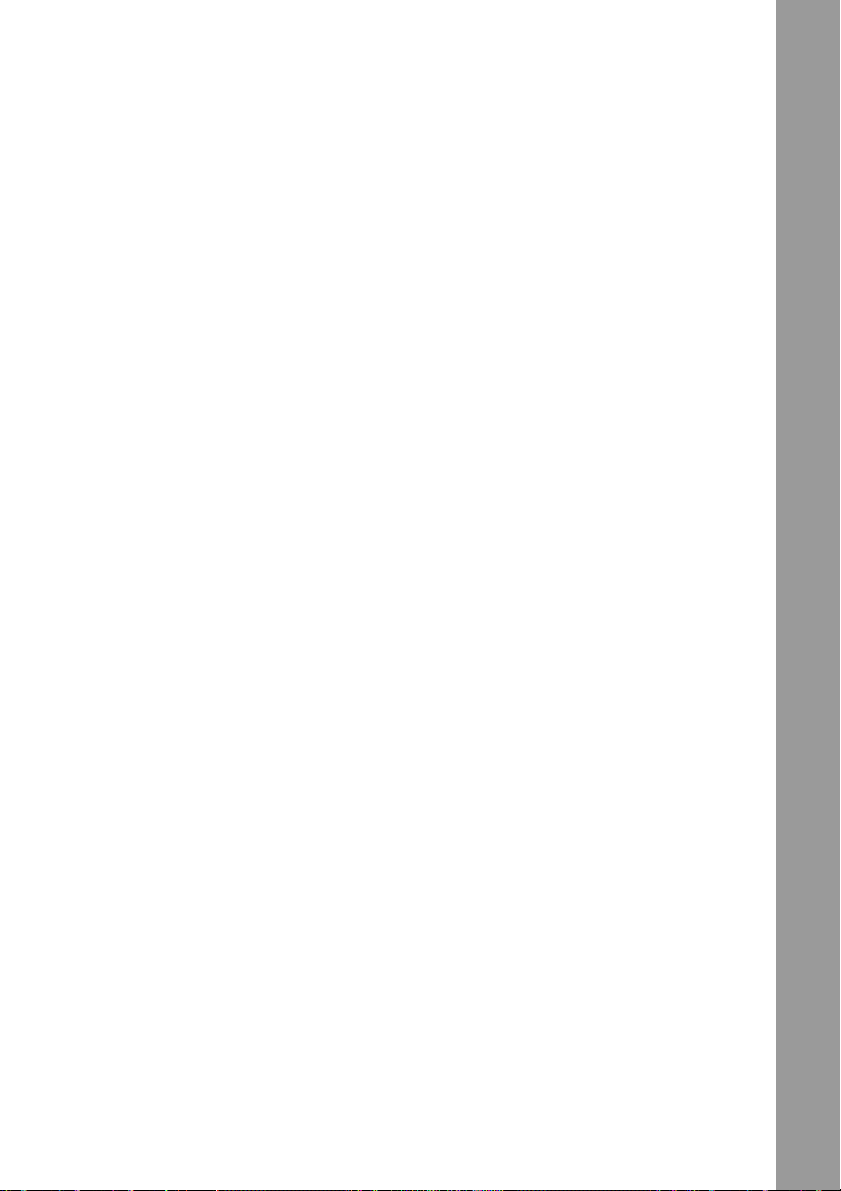
Inhaltsverzeichnis
Anschließen an einen PC oder ein Fernsehgerät
Anschließen an einen PC . . . . . . . . . . . . . . . . . . . . . . . . . . . . . . . . . . .41
Installieren der Software . . . . . . . . . . . . . . . . . . . . . . . . . . . . . . . . . . .41
Ändern der USB-Einstellung . . . . . . . . . . . . . . . . . . . . . . . . . . . . . . . .42
Anschließen des USB-Kabels . . . . . . . . . . . . . . . . . . . . . . . . . . . . . . . .42
Anschließen an ein TV-Gerät . . . . . . . . . . . . . . . . . . . . . . . . . . . . . . .43
Einstellen des Ausgabemodus . . . . . . . . . . . . . . . . . . . . . . . . . . . . . .43
Anzeigen von Bildern auf dem TV-Gerät . . . . . . . . . . . . . . . . . . . .44
Anhang
Technische Daten . . . . . . . . . . . . . . . . . . . . . . . . . . . . . . . . . . . . . . . . . .45
Fehlermeldungen . . . . . . . . . . . . . . . . . . . . . . . . . . . . . . . . . . . . . . . . . .46
iii
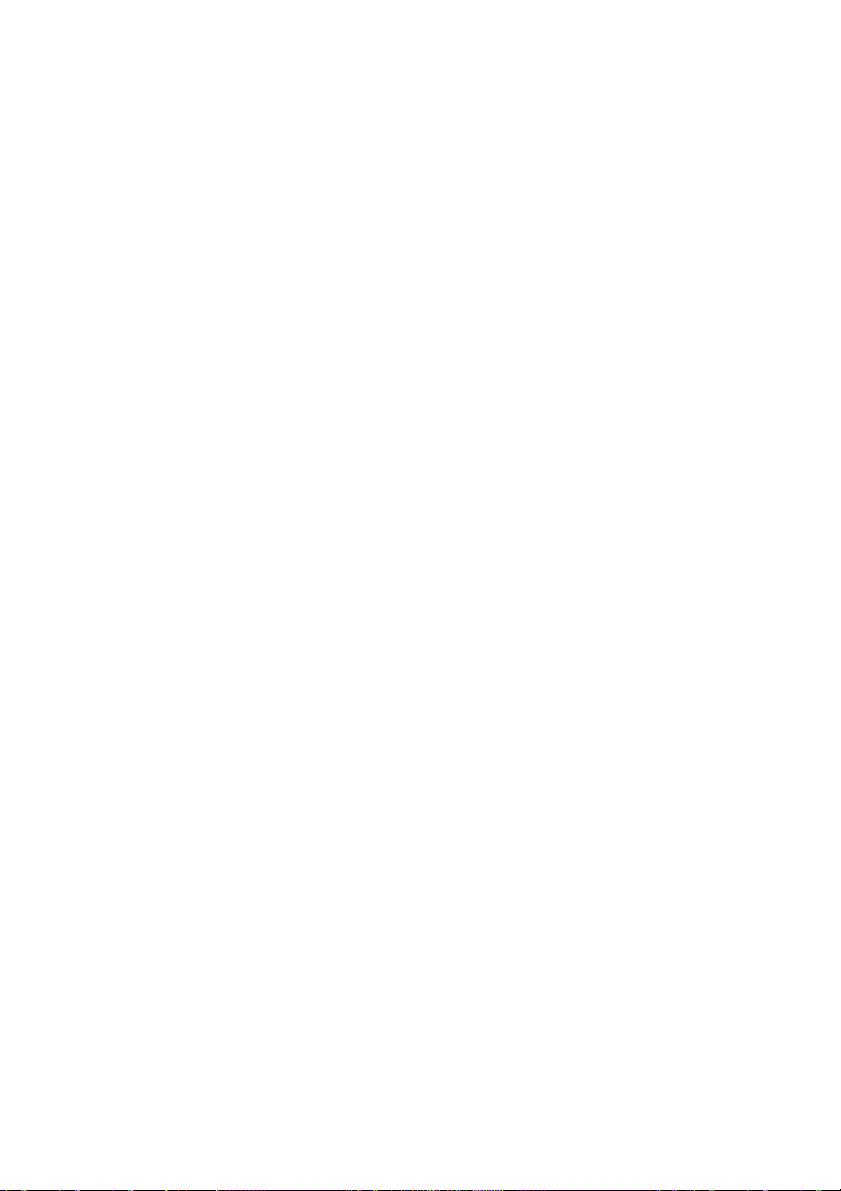
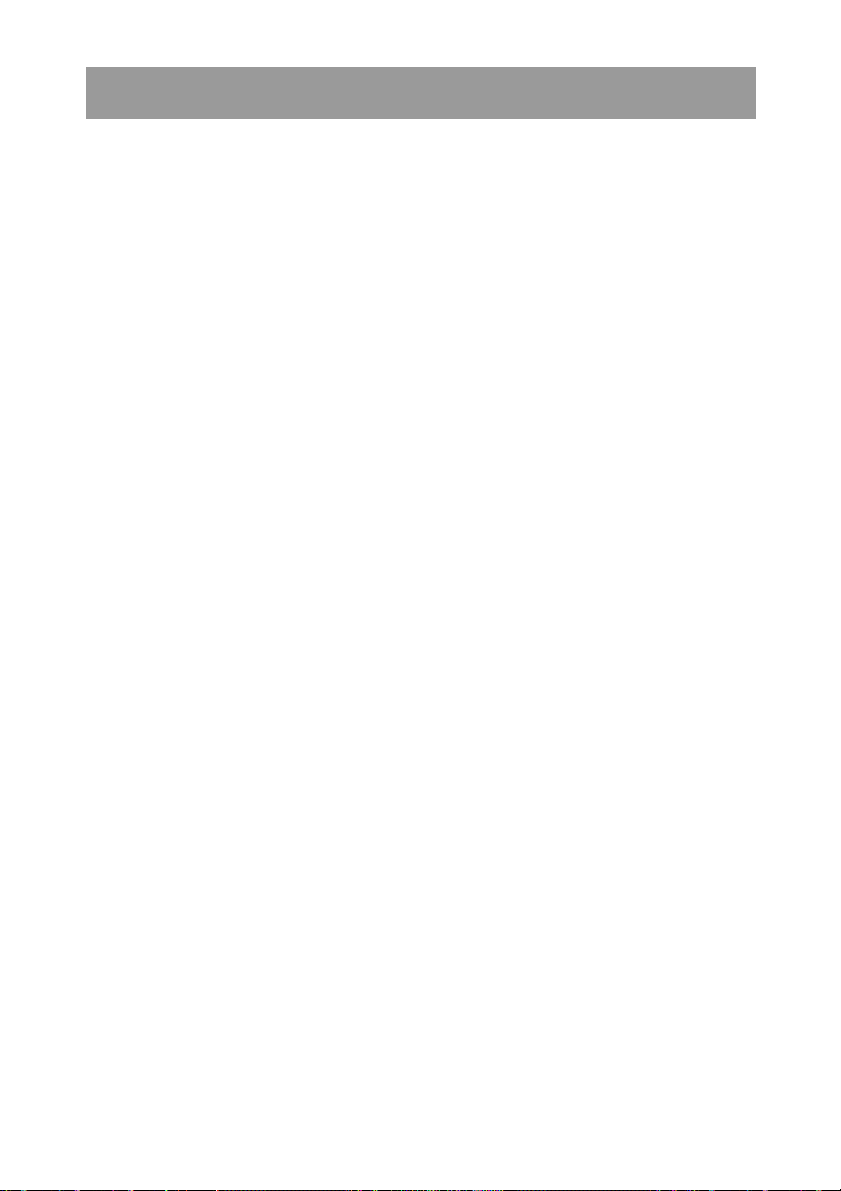
Kapitel 1 Einleitung
Herzlichen Glückwunsch zum Kauf der Digitalkamera. Ihre Kamera
ist kompakt, ergonomisch und in der Lage, Bilder mit Auflösungen
von bis zu 12 Megapixel (4032 x 3024 Pixel, extrapolierte
Auflösung) aufzunehmen. Außerdem kann die Kamera Videos
aufzeichnen und verfügt über eine 8× digitale Zoomfunktion.
Produkteigenschaften
• Kompaktes, elegantes Design
• 8× digitale Zoomfunktion
• Hochauflösungs-CMOS mit 3.1 Megapixel (2074×
1540 Pixel)
• Maximale Auflösung 12 Megapixel (4032 x 3024
Pixel, extrapolierte Auflösung)
• Auflösung für Videoaufzeichnungen 320 × 240, 30
Bildrahmen/Sek.; 640 x 480, 24 Bildrahmen/Sek.
• Supergroßes 2,5-Zoll LCD
• Sprachmemo
• Unterstützt SD-Karten
• Integrierter 32MB-Speicher
• Selbstauslösermodus
• Bildfolgenmodus
• Full-Speed USB2.0-Anschluss
• TV-Ausgang
• Eingebautes Mikrofon & eingebauter Lautsprecher
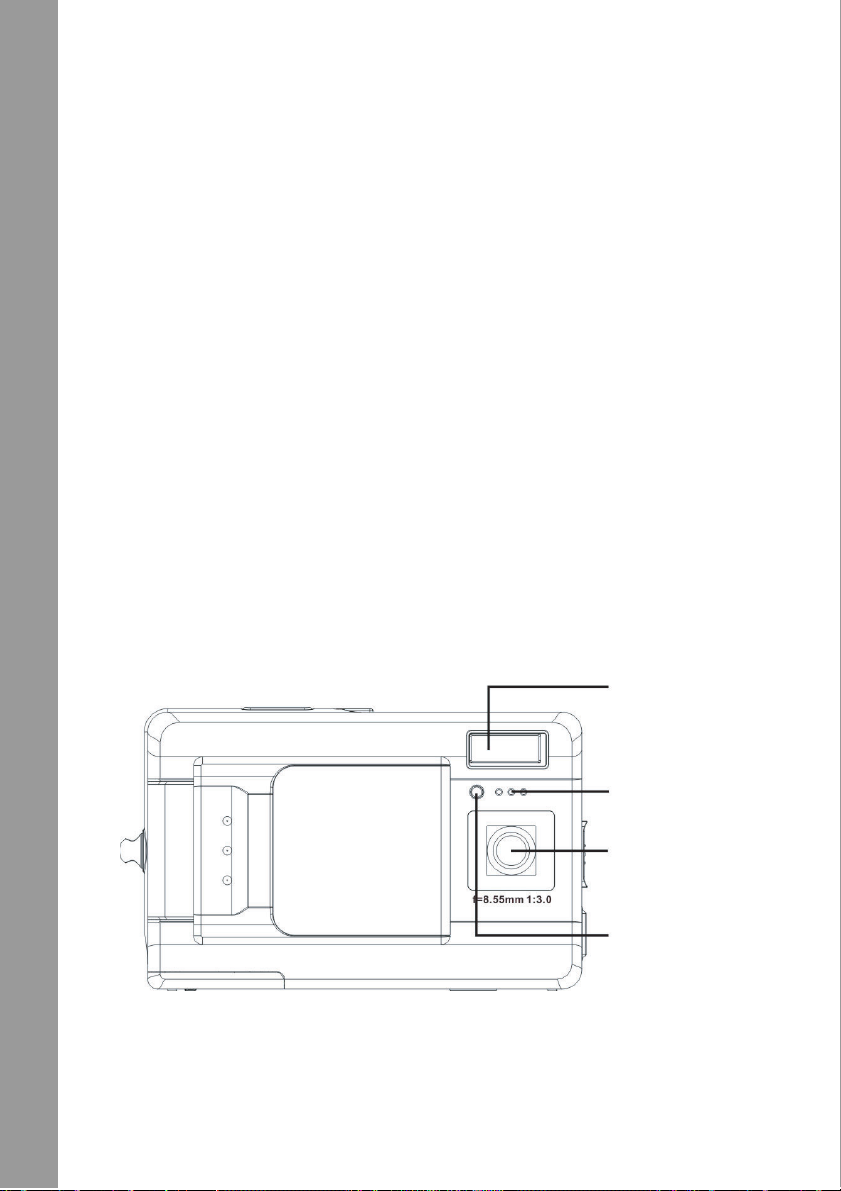
Benutzerhandbuch
Paketinhalt
Paketinhalt
Vergewissern Sie sich, dass das Paket die folgenden Artikel enthält.
Sollte etwas fehlen oder beschädigt sein, setzen Sie sich bitte
umgehend mit Ihrem Händler in Verbindung. Heben Sie die
Verpackung für den Fall auf, dass Sie die Kamera unter Umständen
versenden müssen.
• Die Digitalkamera
• Trageriemen
• Schnellstartanleitung
• Benutzerhandbuch (auf der CD)
• AAA-Batterien × 2
• USB-Kabel
• CD-ROM mit Treibern und Software
• Audio-/Videokabel
• Ladegerät
Überblick über die Kamera
Machen Sie sich mit den Bedienelementen der Digitalkamera
anhand der nachstehenden Abbildungen vertraut.
2
Frontansicht
Blitz
Mikrofon
Objektiv
LED
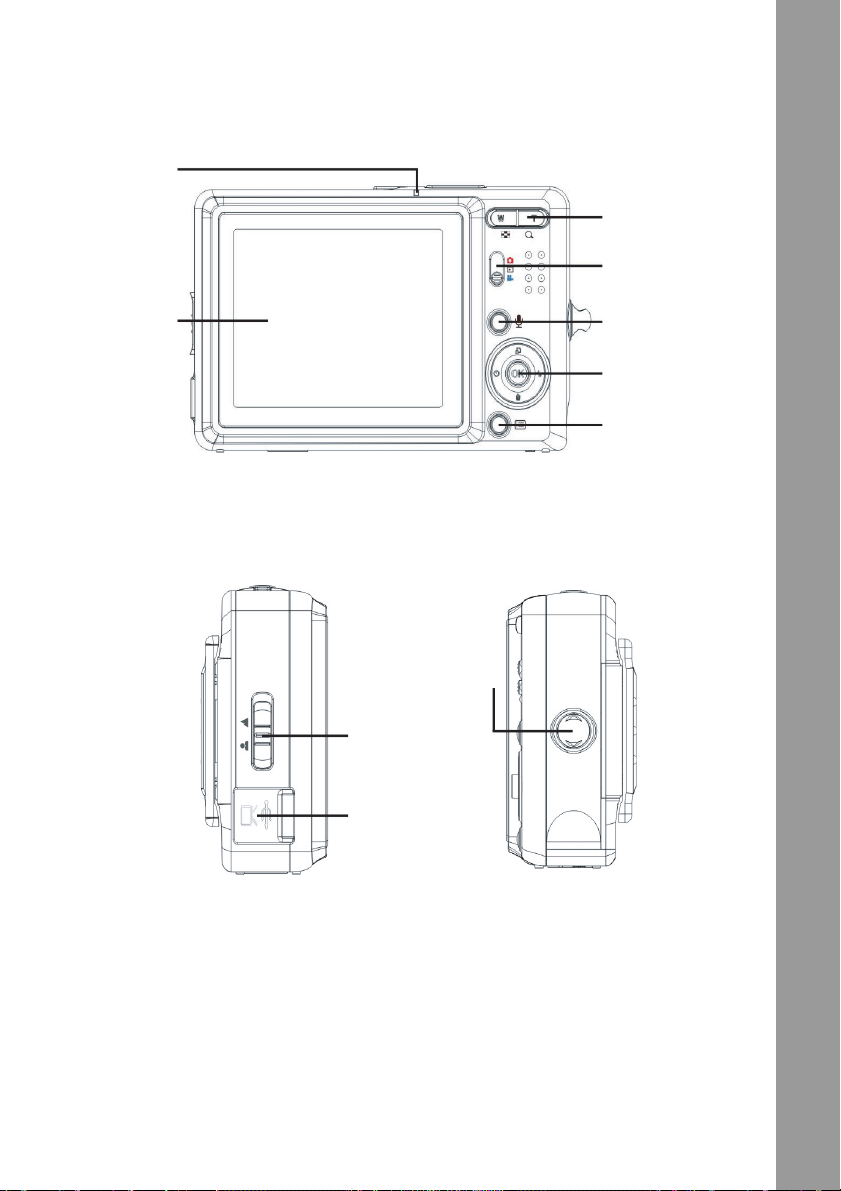
Rückansicht
Anzeige
Kapitel 1 Einleitung
Zoomtaste
Modusschalte
LCD
Sprachtaste
Fünfrichtungst
Menütaste
Seitenansichten
Rechts Links
Handriemenöse
Fokus taste
E/A-Anschluss
Überblick über die Kamera
3
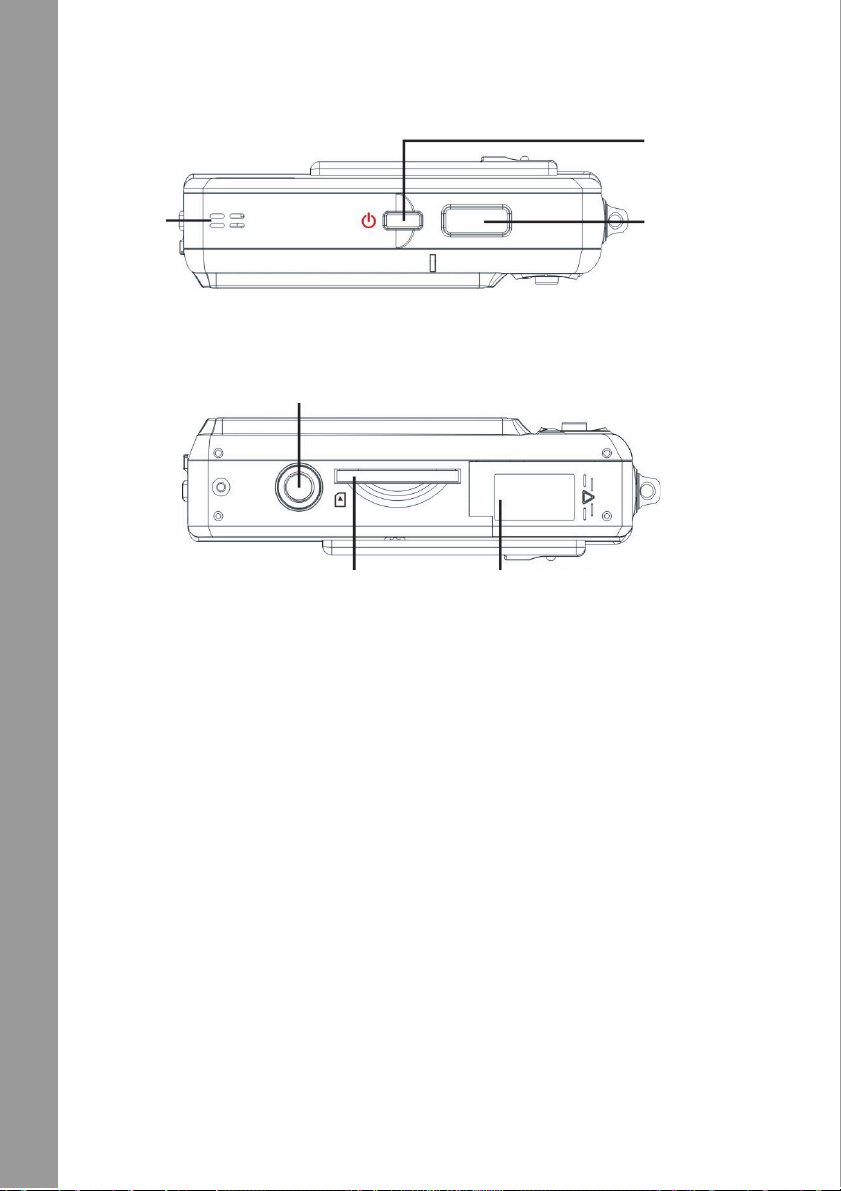
Benutzerhandbuch
Draufsicht
Überblick über die Kamera
Stromschalter
Lautsprecher
Unteransicht
Stativanschluss
SD-Kartenfach
Auslöser
Batteriefach
4
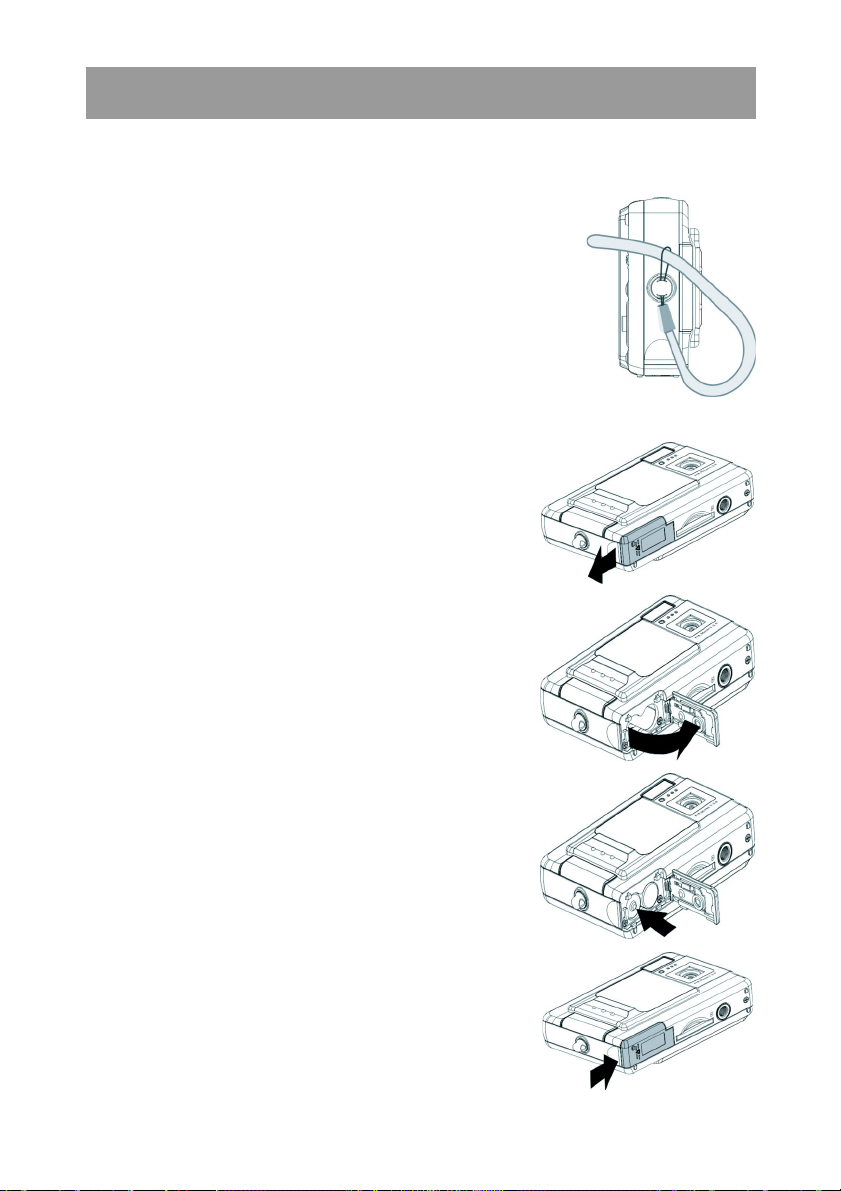
Kapitel 2 Erste Schritte
Anbringen des Trageriemens.
1. Fädeln Sie die kurze Schlaufe des Trageriemens durch die Trageriemenöse an der Kamera.
2. Fädeln Sie das lange Schlaufenende des Trageriemens durch die kurze Schlaufe.
3. Ziehen Sie die lange Schlaufe fest.
Einlegen der Batterien
1. Schieben Sie die Abdeckung des
Batterie-/Speicherkartenfachs an der
Unterseite der Kamera in
Pfeilrichtung.
2. Öffnen Sie die Abdeckung.
3. Legen Sie die Batterien in das Batteriefach ein und achten Sie dabei auf die richtige Polung.
4. Schließen Sie die Abdeckung, indem Sie sie in Pfeilrichtung schieben, bis sie einrastet.
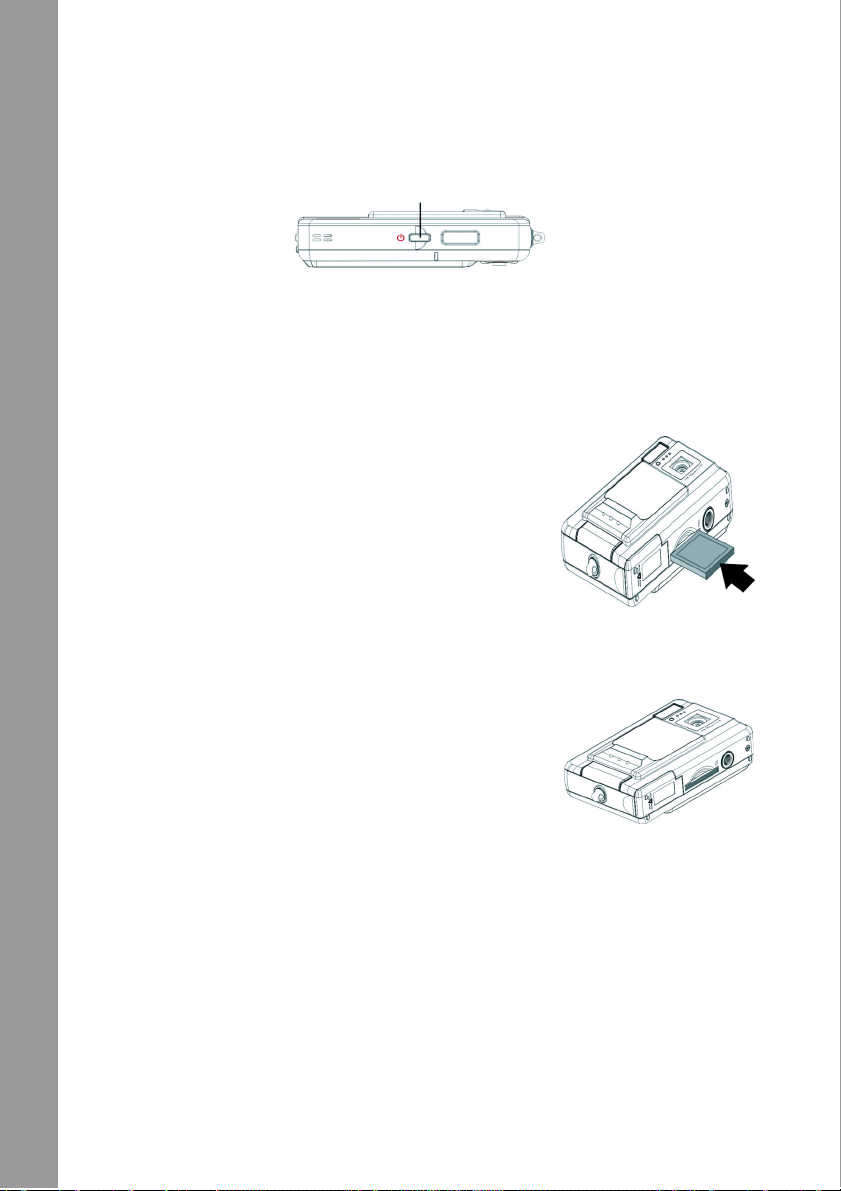
Benutzerhandbuch
Ein- und Ausschalten der Kamera
Ein- und Ausschalten der Kamera
Drücken Sie den Stromschalter oben an der Kamera, um die
Kamera einzuschalten.
Stromschalter
Drücken Sie den Stromschalter erneut, um die Kamera
auszuschalten.
Einstecken einer SD-Karte
1. Richten Sie die SD-Karte entsprechend
der Pfeilrichtung aus, wobei die
Etikette der SD-Karte in Richtung der
Kamerafrontseite zeigen muss. Stecken
Sie dann die Karte bis zum Anschlag in
den Steckplatz ein.
6
Hinweis: SD-Karten können nur in eine Richtung eingesteckt werden.
Wenden Sie keine Gewalt an, falls die Karte sich nicht mühelos in
den Steckplatz schieben lässt. Vergewissern Sie sich stattdessen,
ob die Karte in die richtige Richtung zeigt.
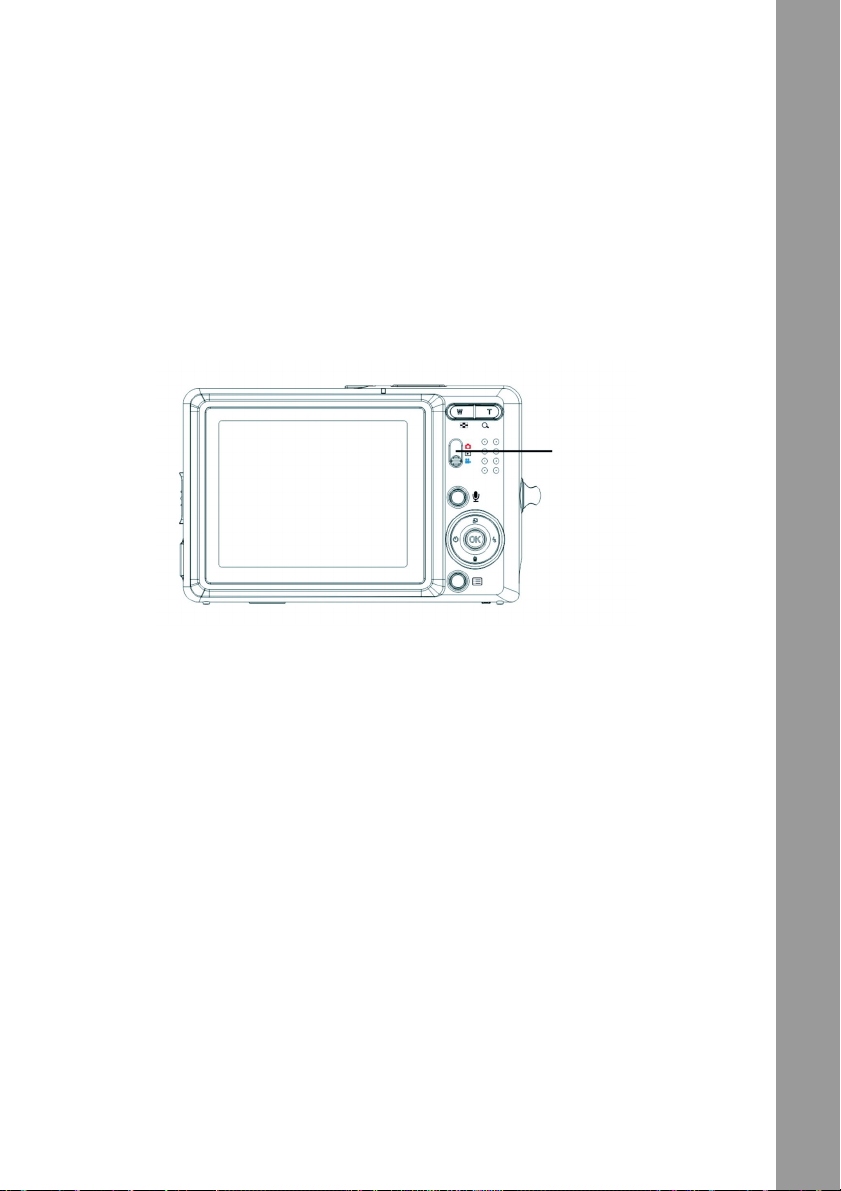
Kapitel 2 Erste Schritte
Verwenden der LCD-Anzeige
Das LCD dient als Sucher und ermöglicht Ihnen das Einrichten von
Bildern und Videos im Foto- bzw. Videomodus. Außerdem können
Sie auf dem LCD Fotos und Videos im Wiedergabemodus anzeigen
lassen. Darüber hinaus ermöglicht das LCD Ihnen, die
Kameraeinstellungen über Bildschirmmenüs anzupassen.
Die verschiedenen Einstellungen der Kamera werden in Form von
Symbolen auf dem LCD angezeigt.
Ändern der LCD-Einstellungen
Modusschalte
Verwenden der LCD-Anzeige
Das LCD wird mit seiner Standardeinstellung gestartet. Im Fotooder Videomodus:
• Drücken Sie einmal die OK-Taste, um den roten
Rahmen einzuschalten.
• Drücken Sie noch einmal die OK-Taste, um den
roten Rahmen und Symbole auszuschalten.
• Drücken Sie noch einmal die OK-Taste , um das LCD
auszuschalten.
• Drücken Sie noch einmal die OK-Taste , um das LCD
einzuschalten und die Symbole anzeigen zu lassen.
Im Wiedergabemodus:
• Drücken Sie die OK-Taste, um die Symbole
auszublenden.
• Drücken Sie noch einmal die OK-Taste , um das LCD
auszuschalten.
• Drücken Sie noch einmal die OK-Taste , um das LCD
einzuschalten und die Symbole anzeigen zu lassen.
7
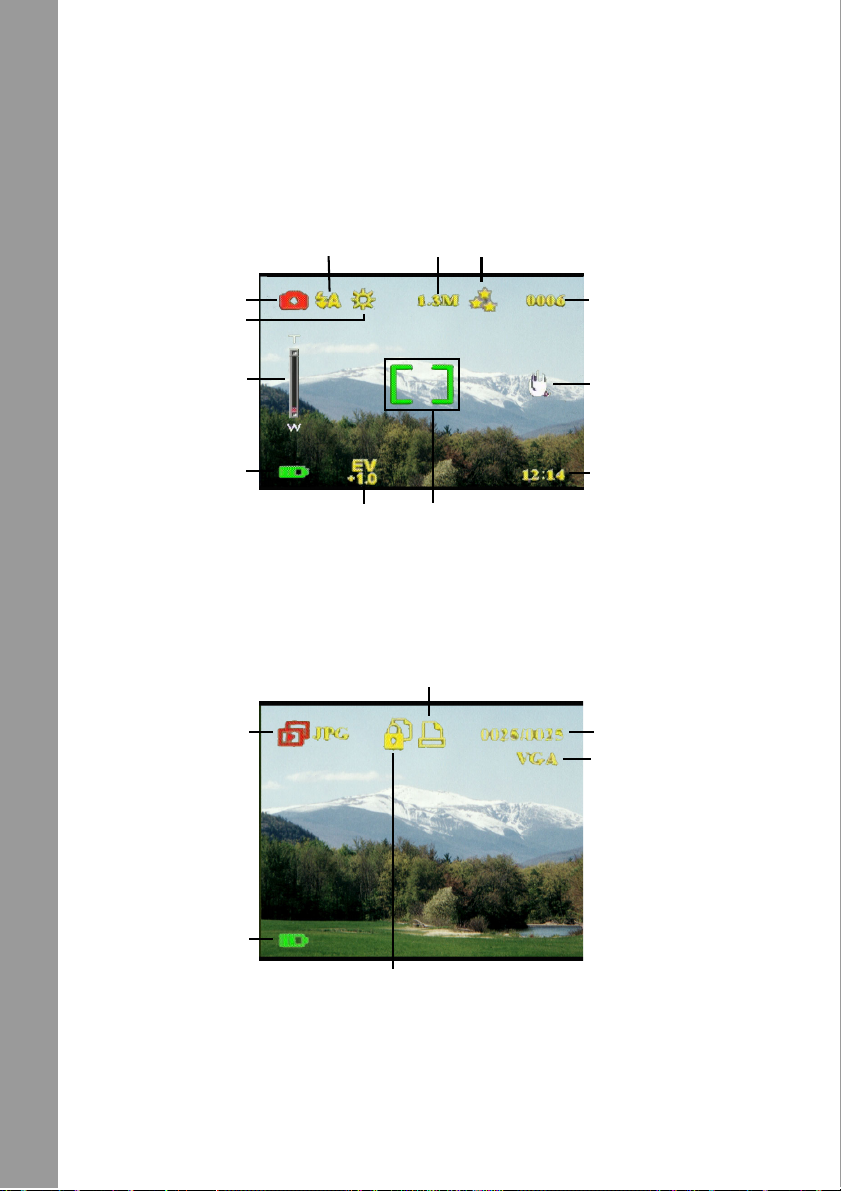
Benutzerhandbuch
v
e
Bedeutung der LCD-Symbole
Verwenden der LCD-Anzeige
Jeder Modus verfügt über verschiedene Symbole, mit denen
dessen Einstellungen angezeigt werden.
Fotomodus
BildqualitätAuflösungBlitzsymbol
Verbleibende Anzahl
Fotomodussymbol
Szeneneinstellungss
ymbol
Zoomskala
Batteriestatussymbo
l
EV-Einstellung Fokusklammern
Bildern, die Sie mit d
aktuellen
Speicherkapazität
Zeigt zum Vermeiden
eines unschaften
Bildes an, dass es zu
wenig Licht gibtn.
Aktuelle Zeit
Wiedergabemodus
8
Dateityp
Batteriestatussymbol
DPOF-Symbol
Aktuelle
Dateinummer/
Gesamtdateien
Auflösung
Schutzsymbol
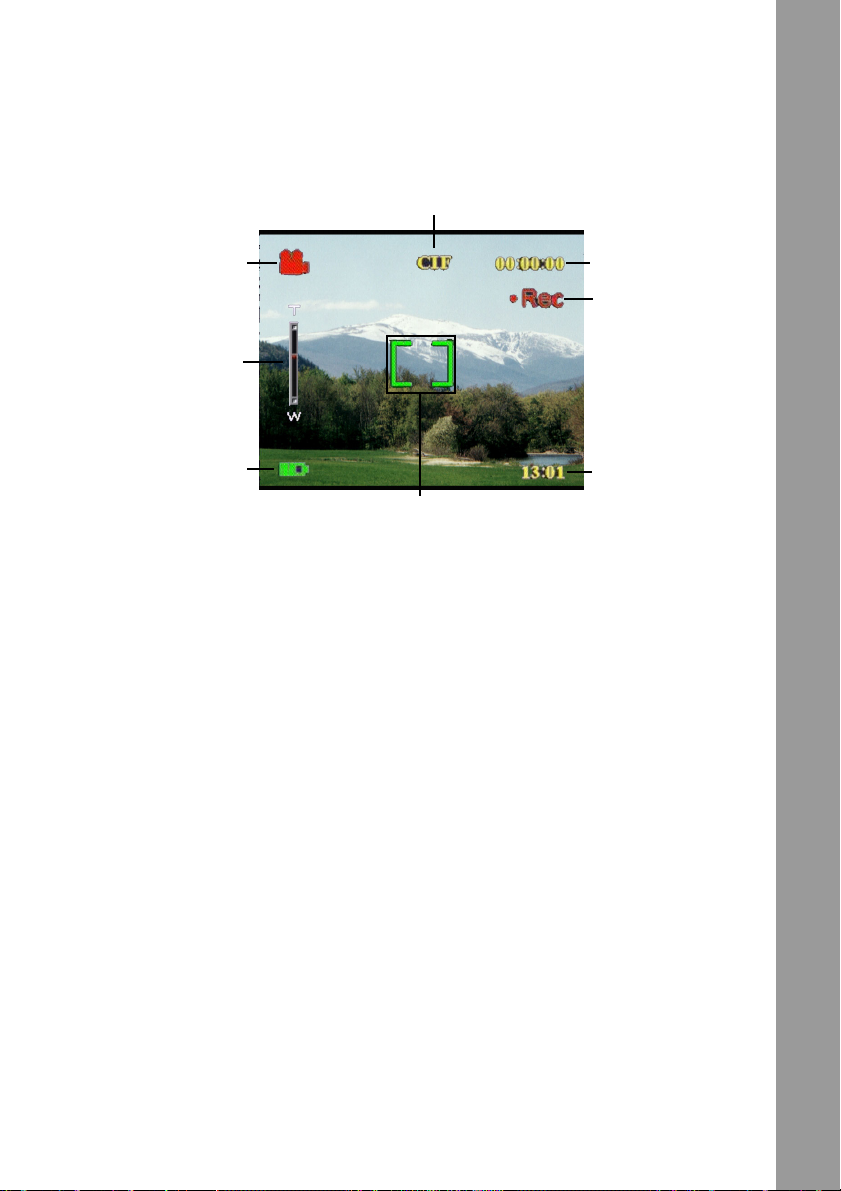
Videomodus
Kapitel 2 Erste Schritte
Videoauflösung
Videomodussymbo
Zoom
Batteriestatussym
bol
l
Videolänge
Aufnahmesymbol
Verwenden der LCD-Anzeige
Aktuelle Zeit
Fokusklammern
9
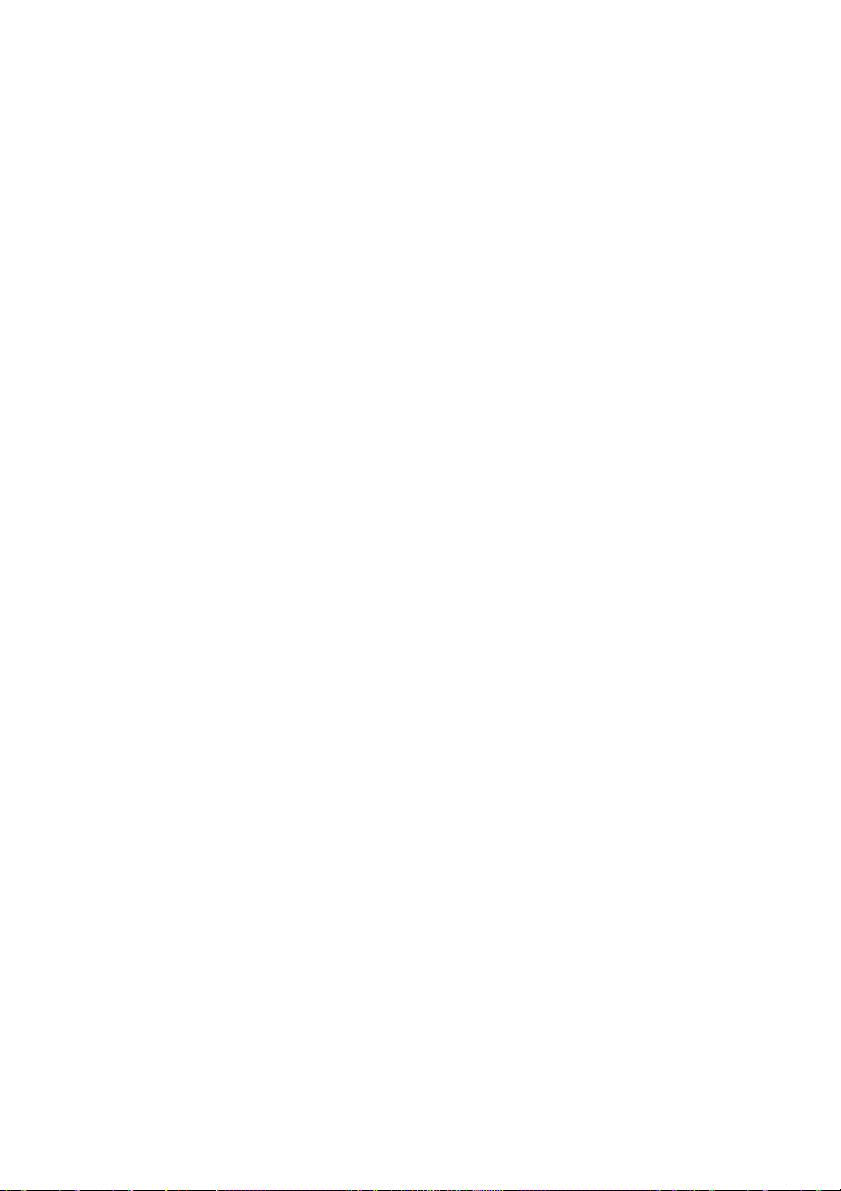

Kapitel 3 Aufnehmen von Fotos oder Videos
t
Auswählen des Kameramodus
Die Kamera verfügt über zwei Aufnahmemodi: Foto und Video.
Verwenden Sie den Fotomodus , um Fotos und Töne aufzunehmen.
Verwenden Sie den Videomodus, um Videos und Töne aufzunehmen.
Verwenden Sie den dritten Modus, den Wiedergabemodus, um
Fotos und Videos anzuzeigen und Audiodateien wiederzugeben.
Verwenden Sie den Modusschalter, um zwischen den Modi
umzuschalten.
Modusschal
• Schieben Sie den Schalter in die obere Position, um den
Fotomodus ausz uwählen.
• Schieben Sie den Schalter in die mittlere Position, um den
Wiedergabemodus auszuwählen.
• Schieben Sie den Schalter in die untere Position, um den
Videomodus auszuwählen.
Aufnehmen von Fotos
1. Schalten Sie die Kamera
ein. Vergewissern Sie
sich, dass die Kamera
sich im Fotomodus
befindet.
2. Richten Sie das Bild mit Hilfe des LCDs ein.
3. Drücken Sie den
Auslöser.
Anpassen der Kameraeinstellungen mit den Bedientasten
Sie können die Kameraeinstellungen anpassen, um bessere Bilder
aufzunehmen.

Benutzerhandbuch
Verwenden der digitalen Zoomfunktion
Anpassen der Kameraeinstellungen mit den Bedientasten
Die Kamera verfügt über eine 8× digitale Zoomfunktion, die es
Ihnen ermöglicht, Ihr Aufnahmeobjekt zu vergrößern, ohne sich
ihm zu nähern.
1. Schalten Sie die Kamera ein. Vergewissern Sie sich, dass die
Kamera sich im Foto- oder Videomodus befindet.
2. Richten Sie das Bild mit Hilfe des LCDs ein.
3. Drücken Sie die Einzoom-Taste,
um den Zoomfaktor zu erhöhen
und eine Nahaufnahme Ihres
Objekts mit mehr Einzelheiten
anzufertigen. Drücken Sie die
Auszoom-Taste, um den
Zoomfaktor zu verringern und
ein weiteres Bild mit weniger
Einzelheiten anzufertigen.
4. Drücken Sie den Auslöser, um das Bild aufzunehmen.
Verwenden des Blitzes
Die Blitzfunktion verfügt über drei Einstellungen für
unterschiedliche Lichtverhältnisse. Drücken Sie mehrmals die
Fünfrichtungstaste nach links, um die verschiedenen
Blitzeinstellungen zu aktivieren.
12
Symbol Beschreibung
Blitz wird automatisch nach Bedarf
aktiviert.
Blitz ist aktiviert.
Blitz ist deaktiviert.

Kapitel 3 Aufnehmen von Fotos oder Videos
Verwenden des Selbstauslösers
Der Selbstauslöser ermöglicht es Ihnen, zeitverzögert Fotos oder
Videos aufzunehmen, was beispielsweise für Selbstporträts oder
Gruppenfotos praktisch ist.
1. Schalten Sie die Kamera ein. Vergewissern Sie sich, dass die
Kamera sich im Fotomodus befindet.
2. Stellen Sie die Kamera auf eine stabile Fläche z.B. ein Stativ oder
einen Tisch und richten Sie das Bild ein.
3. Nehmen Sie beim Einrichten des Bildes bei Bedarf die Zoomoder Blitzeinstellungen vor.
Der Selbstauslöser verfügt über zwei
4.
Verzögerungseinstellungen.
Drücken Sie einmal die
Pfeiltaste, um den Selbs tauslöser mit
einer Verzögerung von zwei
Sekunden einzustellen. Das Symbol
wird angezeigt.
Drücken Sie noch einmal die
Pfeiltaste, um die Verzögerung auf
zehn Sekunden einzustellen. Das
Symbol wird angezeigt.
5. Drücken Sie den Auslöser. Die Zeit wird auf dem LCD
heruntergezählt. Dabei blinkt die LED vorne an der Kamera ein
Mal pro Sekunde.
Hinweis: Um den Selbstauslöser abzubrechen, drücken Sie die rechte
Pfeiltaste, bis kein Symbol mehr angezeigt wird.
Rechte
Rechte
Aufnehmen von Bildfolgen
Sie können sehr rasche Bildfolgen aufnehmen, indem Sie die
Bildfolgeneinstellung verwenden. Damit können Sie
beispielsweise Fotos einer Handlungsabfolge aufnehmen.
1. Schalten Sie die Kamera ein. Vergewissern Sie sich, dass sich die Kamera im Fotomodus befindet.
2. Drücken Sie dreimal die
R
echte
Pfeiltaste, um die
Bildfolgeneinstellung
einzuschalten. Das Symbol wird
angezeigt.
3. Richten Sie das Bild mit Hilfe des LCDs ein.
4. Drücken Sie den Auslöser.
Anpassen der Kameraeinstellungen mit den Bedientasten
13

Benutzerhandbuch
Ändern der Fokuseinstellung
Aufzeichnen von Videos
Sie können die Fokuseinstellung der Kamera für verschiedene
Bedingungen anpassen. Verwenden Sie die Fokus-Taste , um die
Einstellung zu ändern.
Symbol Beschreibung
Aufzeichnen von Videos
1. Schalten Sie die Kamera ein. Vergewissern Sie sich, dass sich die Kamera im Videomodus befindet.
2. Richten Sie das Bild mit Hilfe des LCDs ein.
3. Drücken Sie den Auslöser. Die Videoaufzeichnung beginnt.
4. Drücken Sie erneut den Auslöser, um die Aufzeichnung zu beenden.
Die Fokuseinstellung für
Aufnahmeobjekte, die sich dicht
vor dem Objektiv befinden,
anpassen.
Die Fokuseinstellung für
Aufnahmeobjekte, die sich weit
vom Objektiv entfernt befinden,
anpassen.
14

Kapitel 3 Aufnehmen von Fotos oder Videos
Anpassen der Kameraeinstellungen über Menüs
Sie können Einstellungen auch mit Hilfe der Bildschirmmenüs
ändern. Dies ermöglicht Ihnen das Konfigurieren der
Kameraeinstellungen, um Bilder mit optimaler Qualität
aufzunehmen.
Hinweis: Sie müssen das LCD einschalten, um auf die
Bildschirmmenüs zuzugreifen.
Verwenden der Szeneneinstellungen
Verwenden Sie den Menüpunkt "Szene", um je nach den
Lichtverhältnissen, in denen Sie Fotos aufnehmen, eine passende
Einstellung auszuwählen. Gehen Sie wie folgt vor, um eine
Szeneneinstellung auszuwählen:
1. Schalten Sie die Kamera ein und wechseln Sie in den Fotomodus.
2. Drücken Sie die Menü-Taste.
3. Drücken Sie die Fünfrichtungstaste nach
links oder rechts, um in das Foto-Menü
zu gelangen (bzw. in das Video-Menü im
Videomodus).
4. Drücken Sie die Fünfrichtungstaste nach oben oder unten, um Szene zu markieren.
Anpassen der Kameraeinstellungen über Menüs
5. Drücken Sie die Fünfrichtungstaste nach rechts, um das Szene-Menü aufzurufen.
6. Drücken Sie die Fünfrichtungstaste nach oben oder unten, um eine Szenenoption auszuwählen:
–Auto
–Porträt
– Landschaft
– Nachtszene
– Bewegung
–Paaraufnahme
–Sepia
–SW
–Rosa
– Grün
–Blau
7. Drücken Sie die OK-Taste , wenn Sie fertig sind.
Hinweis: Im Videomodus stehen nur die Szenenoptionen Auto, Sepia
und SW zur Verfügung.
15

Benutzerhandbuch
Einstellen der Auflösung
Anpassen der Kameraeinstellungen über Menüs
Verwenden Sie den Menüpunkt "Auflösung", um die
Bildauflösung wie folgt einzustellen:
1. Schalten Sie die Kamera ein und wechseln Sie in den Fotomodus.
2. Drücken Sie die Menü-Taste.
3. Drücken Sie die Fünfrichtungstaste nach links oder rechts, um in das Foto-Menü zu gelangen.
4. Drücken Sie die Fünfrichtungstaste nach oben oder unten, um Auflösung zu markieren.
5. Drücken Sie die Fünfrichtungstaste nach rechts, um das Auflösung-Untermenü zu öffnen.
6. Drücken Sie die Fünfrichtungstaste nach
oben oder unten, um eine Option aus
den Folgenden auszuwählen:
– 12,0M
– 10,0M
–5,0M
–3,1M
–1,3M
–VGA
7. Drücken Sie die OK-Taste , wenn Sie fertig sind.
16
Einstellen des Datumsaufdrucks
Die Datumsaufdruck-Funktion ermöglicht das Drucken der
Uhrzeit und des Datums auf Bildern. Gehen Sie wie folgt vor, um
den Datumsaufdruck einzustellen:
1. Schalten Sie die Kamera ein und wechseln Sie in den Fotomodus.
2. Drücken Sie die Menü-Taste.
3. Drücken Sie die Fünfrichtungstaste nach links oder rechts, um in das Foto-Menü zu gelangen.
4. Drücken Sie die Fünfrichtungstaste nach oben oder unten, um Datumsaufdruck zu markieren.
5. Drücken Sie die Fünfrichtungstaste nach rechts, um das Datumsaufdruck-Menü zu öffnen.

Kapitel 3 Aufnehmen von Fotos oder Videos
6. Drücken Sie die Fünfrichtungstaste
nach oben oder unten, um eine
Datumsaufdruckoption auszuwählen:
– Datum und Zeit
– Kein Aufdruck
– Nur Datum
–Nur Zeit
7. Drücken Sie die OK-Taste , wenn Sie fertig sind.
Einstellen des Weißabgleichs
Der Menüpunkt "Weißabgleich" ermöglicht es Ihnen, den
voreingestellten Weißabgleich zu ändern, um ihn den
Lichtverhältnissen, in denen Sie Fotos aufnehmen, anzupassen.
1. Schalten Sie die Kamera ein und wechseln Sie in den Fotomodus.
2. Drücken Sie die Menü-Taste.
3. Drücken Sie die Fünfrichtungstaste nach links oder rechts, um in das Foto-Menü zu gelangen.
4. Drücken Sie die Fünfrichtungstaste
nach oben oder unten, um
Weißabgleich zu markieren.
5. Drücken Sie die Fünfrichtungstaste nach rechts, um das Weißabgleich-Untermenü zu öffnen.
6. Drücken Sie die Fünfrichtungstaste
nach oben oder unten, um eine
Option aus den Folgenen
auszuwählen:
– Automatisch
– Sonne
– Bewölkt
– Glühbirne
– Fluoreszierend
7. Drücken Sie die OK-Taste , wenn Sie fertig sind.
Anpassen der Kameraeinstellungen über Menüs
17

Benutzerhandbuch
Belichtungseinstellungen
Anpassen der Kameraeinstellungen über Menüs
Über das Belichtungseinstellungsmenü können Sie die Menge
des Lichts, das beim Aufnehmen von Bildern in die Kamera
eindringt, einstellen. Der Belichtungswert wird als einzelne Zahl
ausgedrückt, die von der Digitalkamera verwendet wird, um die
richtige Kombination von Blende und
Verschlussgeschwindigkeit für eine optimale Bildqualität zu
berechnen. Durch einen höheren Belichtungswert wird eine
Aufnahme überbelichtet, wogegen sie durch einen geringeren
Belichtungswert unterbelichtet wird. Die Belichtung kann von –
2.0 bis +2.0 angepasst werden. Der Wert wird auf dem LCD
angezeigt. Gehen Sie wie folgt vor, um den Belichtungswert zu
ändern.
1. Schalten Sie die Kamera ein und wechseln Sie in den Fotomodus.
2. Drücken Sie die Menü-Taste.
3. Drücken Sie die Fünfrichtungstaste nach links oder rechts, um in das Foto-Menü zu gelangen.
4. Drücken Sie die Fünfrichtungstaste nach oben oder unten, um EV- Einstellung zu markieren.
5. Drücken Sie die Fünfrichtungstaste nach rechts, um das EV-Einstellung- Untermenü aufzurufen.
6. Drücken Sie die Fünfrichtungstaste
nach oben oder unten, um die
Belichtung auf einen Wert von -2.0 bis
+2.0 einzustellen. Wählen Sie Normal
als Standardwert.
7. Drücken Sie die OK-Taste, wenn Sie fertig sind.
18

Kapitel 3 Aufnehmen von Fotos oder Videos
Einstellen der Belichtungsserie
Gehen Sie wie folgt vor, um die Belichtungsserie einzustellen:
1. Schalten Sie die Kamera ein und wechseln Sie in den Fotomodus.
2. Drücken Sie die Menü-Taste.
3. Drücken Sie die Fünfrichtungstaste nach links oder rechts, um in das Foto-Menü zu gelangen.
4. Drücken Sie die Fünfrichtungstaste nach
oben oder unten, um
zu markieren.
5. Drücken Sie die Fünfrichtungstaste nach
rechts, um das
Belichtungsserie
aufzurufen.
6. Drücken Sie die Fünfrichtungstaste
nach oben oder unten, um einen der
folgenden Werte auszuwählen:
–0,3EV
–0,5EV
–1,0EV
7. Drücken Sie die OK-Taste , wenn Sie fertig sind.
Belichtungsserie
-Untermenü
Anpassen der Kameraeinstellungen über Menüs
19

Benutzerhandbuch
Einstellen der Qualität
Anpassen der Kameraeinstellungen über Menüs
Gehen Sie wie folgt vor, um die Foto- oder Videoqualität
einzustellen:
1. Schalten Sie die Kamera ein und wechseln in den Fotooder Videomodus.
2. Drücken Sie die Menü-Taste.
3. Drücken Sie die Fünfrichtungstaste
nach links oder rechts, um durch das
Foto-Menü zu navigieren (bzw. durch
das Video-Menü im Videomodus).
4. Drücken Sie die Fünfrichtungstaste
nach oben oder unten, um
Bildqualität im Fotomodus bzw. Videoqualität im
Videomodus zu markieren.
5. Drücken Sie die Fünfrichtungstaste nach oben oder unten, um eine Qualitätsoption auszuwählen:
• Fotomodus
– Basic 1:16
– Besser 1:12
– Beste 1:08
• Videomodus
–CIF 20fps
–CIF 30fps
– VGA 15fps
– VGA 24fps
6. Drücken Sie die OK-Taste, wenn Sie fertig sind.
20

Kapitel 3 Aufnehmen von Fotos oder Videos
Anpassen der Kamera
Sie können die Kamera nach Ihren persönlichen Wünschen anpassen. Weitere
Informationen hierzu erhalten Sie in den nachfolgenden Abschnitten.
Aktivieren des Soundeffekts
Gehen Sie wie folgt vor, um den Soundeffekt zu aktivieren:
1. Schalten Sie die Kamera ein und wechseln Sie in den Fotomodus.
2. Drücken Sie die Menü-Taste.
3. Drücken Sie die Fünfrichtungstaste nach links oder rechts, um in das Setup-Menü zu gelangen.
4. Drücken Sie die Fünfrichtungstaste nach oben oder unten, um Soundeffekt zu markieren.
5. Drücken Sie die Fünfrichtungstaste nach rechts, um das Soundeffekt-Untermenü zu öffnen.
6. Drücken Sie die Fünfrichtungstaste nach
oben oder unten, um Ein auszuwählen und
den Soundeffekt zu aktivieren, oder um Aus
auszuwählen und den Soundeffekt zu
deaktivieren.
7. Drücken Sie die OK-Taste, wenn Sie fertig sind.
Anpassen der Kamera
Einstellen des Startbilds
Gehen Sie wie folgt vor, um das Startbild, das beim Einschalten der Kamera
angezeigt werden soll, auszuwählen.
1. Schalten Sie die Kamera ein und wechseln Sie in den Fotomodus.
2. Drück en Sie die Menü-Taste.
3. Drücken Sie die Fünfrichtungstaste nach links oder rechts, um in das Setup-Menü zu gelangen.
4. Drücken Sie die Fünfrichtungstaste nach
oben oder unten, um das Startbild-
Untermenü zu markieren.
21

Benutzerhandbuch
Anpassen der Kamera
5. Drücken Sie die Fünfrichtungstaste nach rechts, um das Willkommen-Untermenü aufzurufen.
6. Drücken Sie die Fünfrichtungstaste nach
oben oder unten, um eine der folgenden
Optionen auszuwählen:
–Automatisch
–Aus
– Benutzer-Bild
7. Drück en Sie die OK-Taste, wenn Sie fertig sind.
22

Kapitel 3 Aufnehmen von Fotos oder Videos
Einstellen der USB-Optionen
Verwenden Sie diese Option, um festzulegen, ob die Kamera beim
Anschließen an einen PC als Speichergerät oder als Webkamera
funktionieren soll. Siehe “Ändern der USB-Einstellung” auf Seite 42
für weitere Informationen.
Einstellen des Datums und der Zeit
Verwenden Sie diese Option, um das Datum und die Uhrzeit wie
folgt einzustellen:
1. Schalten Sie die Kamera ein und wechseln Sie in den Fotomodus.
2. Drücken Sie die Menü-Taste.
3. Drücken Sie die Fünfrichtungstaste nach links oder rechts, um in das Setup-Menü zu gehen.
4. Drücken Sie die Fünfrichtungstaste
nach oben oder unten, um Datum
und Zeit zu markieren.
5. Drücken Sie die Fünfrichtungstaste nach rechts, um das Datum und Zeit-Untermenü zu öffnen.
6. Drücken Sie die Fünfrichtungstaste
nach links oder rechts, um zwischen
den Datumsfeldern (JJ/MM/TT) und
Zeitfeldern (HH:MM) zu wechseln.
7. Drücken Sie die Fünfrichtungstaste
nach oben oder unten, um die Werte
der Datums- und Zeitfelder zu ändern.
8. Drücken Sie die OK-Taste , wenn Sie fertig sind.
Anpassen der Kamera
Einstellen des TV-Ausgabemodus
Verwenden Sie diese Option, um das TV-Ausgabeformat
einzustellen. Siehe “Einstellen des Ausgabemodus” auf Seite43 für
weitere Informationen.
23
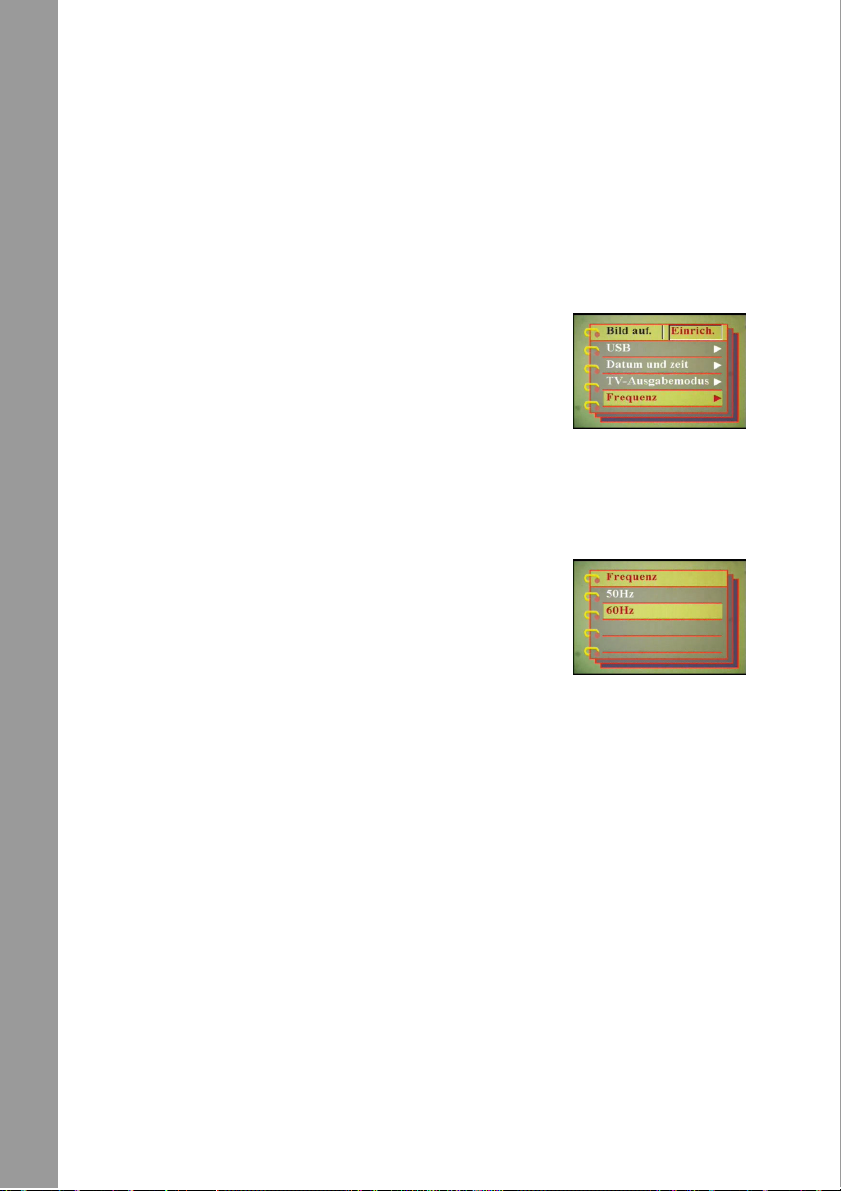
Benutzerhandbuch
Einstellen der Frequenz
Anpassen der Kamera
Verwenden Sie den Menüpunkt "Frequenz", um die Frequenz der
Kamera einzustellen. Dieser Wert sollte der Frequenz der
Stromversorgung an dem Ort entsprechen, an dem Sie die Kamera
verwenden. Dadurch wird ein Flimmern beim Aufnehmen von
Fotos oder Videos vermieden.
1. Schalten Sie die Kamera ein und wechseln Sie in den Fotomodus.
2. Drücken Sie die Menü-Taste.
3. Drücken Sie die Fünfrichtungstaste nach links oder rechts, um in das Setup-Menü zu gelangen.
4. Drücken Sie die Fünfrichtungstaste nach oben oder unten, um Frequenz zu markieren.
5. Drücken Sie die Fünfrichtungstaste nach rechts, um das Frequenz- Untermenü zu öffnen.
6. Drücken Sie die Fünfrichtungstaste nach oben oder unten, um 50Hz oder 60Hz auszuwählen.
7. Drücken Sie die OK-Taste, wenn Sie fertig sind.
24

Kapitel 3 Aufnehmen von Fotos oder Videos
Einstellen der automatischen Abschaltfunktion
Mit Hilfe der automatischen Abschaltfunktion wird die Kamera
nach der eingestellten Zeit automatisch ausgeschaltet, um Strom
zu sparen. Gehen Sie wie folgt vor , um die Z eit für das automatische
Abschalten einzustellen.
1. Schalten Sie die Kamera ein und wechseln Sie in den Fotomodus.
2. Drücken Sie die Menü-Taste.
3. Drücken Sie die Fünfrichtungstaste nach links oder rechts, um in das Setup-Menü zu gelangen.
4. Drücken Sie die Fünfrichtungstaste nach
oben oder unten, um Auto-Ausschalten
zu markieren.
5. Drücken Sie die Fünfrichtungstaste nach rechts, um das Auto-Auschalten- Untermenü zu öffnen.
6. Drücken Sie die Fünfrichtungstaste nach
oben oder unten, um eine der folgenden
Optionen auszuwählen:
– 1 Minute
– 2 Minuten
– 5 Minuten
–Nie
7. Drücken Sie die OK-Taste, wenn Sie fertig sind.
Anpassen der Kamera
Einstellen der Sprache
Gehen Sie wie folgt vor, um die Menüsprache einzustellen:
1. Schalten Sie die Kamera ein und wechseln Sie in den Fotomodus.
2. Drücken Sie die Menü-Taste.
3. Drücken Sie die Fünfrichtungstaste nach links oder rechts, um in das Setup-Menü zu gelangen.
4. Drücken Sie die Fünfrichtungstaste nach oben oder unten, um Sprache zu markieren.
5. Drücken Sie die Fünfrichtungstaste nach rechts, um das Sprache-Untermenü zu öffnen.
25

Benutzerhandbuch
Anpassen der Kamera
6. Drücken Sie die Fünfrichtungstaste
nach oben oder unten, um eine der
folgenden Optionen auszuwählen:
– Englisch
– Deutsch
–Französisch
– Italienisch
– Spanisch
– Holländisch
–Tschechisch
– Polnisch
– Russisch
– Chinesisch traditionell
– Chinesisch vereinfacht
– Koreanisch
– Japanisch
– Bulgarisch
– Portugiesisch
7. Drücken Sie die OK-Taste , wenn Sie fertig sind.
26

Kapitel 3 Aufnehmen von Fotos oder Videos
Wiederherstellen der Werkeinstellungen
Verwenden Sie das Setup-Menü, um die Standardwerte der
Kameraeinstellungen wie folgt wiederherzustellen:
1. Schalten Sie die Kamera ein und wechseln Sie in den Fotomodus.
2. Drücken Sie die Menü-Taste.
3. Drücken Sie die Fünfrichtungstaste nach links oder rechts, um in das Setup-Menü zu gelangen.
4. Drücken Sie die Fünfrichtungstaste nach oben oder unten, um Werkeinstellung zu markieren.
5. Drücken Sie die Fünfrichtungstaste nach rechts, um das Werkeinstellung-Unt ermenü zu öffnen.
6. Drücken Sie die Fünfrichtungstaste
nach oben oder unten, um
Bestätigen auszuwählen und die
Kamera zurückzusetzen, oder wählen
Sie Abbrechen, um den Vorgang abzubrechen.
7. Drücken Sie die OK-Taste , wenn Sie fertig sind.
Formatieren des Speichers
Folgen Sie den nachstehenden Schritten, um den Speicher der
Kamera zu formatieren:
1. Schalten Sie die Kamera ein und wechseln Sie in den Fotomodus.
2. Drücken Sie die Menü-Taste.
3. Drücken Sie die Fünfrichtungstaste nach links oder rechts, um in das Setup-Menü zu gelangen.
4. Drücken Sie die Fünfrichtungstaste nach oben oder unten, um Formatieren zu markieren.
5. Drücken Sie die Fünfrichtungstaste nach rechts, um das Formatieren- Untermenü zu öffnen.
6. Drücken Sie den OBEREN oder
UNTEREN Teil der Fünfrichtungstaste,
um OK auszuwählen, damit der
Speicher formatiert wird. Oder
wählen Sie "Abbrechen", um den Vorgang abzubrechen.
7. Drücken Sie die OK-Taste, wenn Sie fertig sind. Der
Speicher der Kamera wird formatiert. Alle Dateien inklusive
geschützter Dateien werden gelöscht.
Warnung: Das Formatieren des Speichers löscht alle im Speicher abgelegten
Dateien. Vergessen Sie nicht, alle gewünschten Dateien vorab zu
sichern.
Anpassen der Kamera
27

Benutzerhandbuch
Spielen auf dem Kamerabildschirm
Spielen auf dem Kamerabildschirm
Als zusätzliche Funktion bietet die Kamera fünf Spiele. Sie können
die Tasten und das LCD der Kamera verwenden, um Spiele zu
spielen. Gehen Sie wie folgt vor, um ein Spiel auszuwählen:
1. Schalten Sie die Kamera ein und wechseln Sie in den Fotomodus.
2. Drücken Sie die Menü-Taste.
3. Drücken Sie die Fünfrichtungstaste nach links oder rechts, um in das Spiel-Menü zu gelangen.
4. Drücken Sie die Fünfrichtungstaste
nach oben oder unten, um eines der
folgenden Spiele zu markieren:
– Magische Perlen
– Glücksbringende 777
–Lotterie
–Boxman
– Tiling
5. Drücken Sie die Fünfrichtungstaste nach rechts, um das
Spiel auszuwählen und mit dem Spiel zu beginnen.
6. Sie können jederzeit die Menü-Tast e drücken, um das Spiel zu beenden.
28

Kapitel 4 Wiedergeben von Fotos oder Videos
Stellen Sie den
Modusschalter in die Mitte,
um in den
Wiedergabemodus zu
wechseln.
Auf dem LCD-Bildschirm wird
das zuletzt aufgenommene
Bild angezeigt. Handelt es sich bei der zuletzt aufgenommenen
Datei um einen Videoclip, wird das erste Bild des Videos auf dem
Bildschirm angezeigt. Handelt es sich bei der zuletzt
aufgenommenen Datei um eine Audiodatei, wird kein Bild
angezeigt.
Fotodatei Videodatei Audiodatei
Modusschalter

Benutzerhandbuch
So durchsuchen Sie Ihre Fotos, Videoclips oder Audioclips:
Vergrößern
1. Drücken Sie auf der 5-Wege-Taste nach rechts oder links, um
zur nächsten oder vorigen Datei zu gelangen.
2. Wenn die Datei ein Videoclip ist, dann
drücken Sie bitte den Auslöser , um die
Wiedergabe des Videoclips zu starten.
Drücken Sie erneut die OK-Taste, um die
Wiedergabe zu beenden. Der
Wiedergabestatus wird zusammen mit
dem Wiedergabesymbol auf dem
Bildschirm angezeigt.
3. Wenn die Datei ein Audioclip ist, dann drücken Sie bitte den
Auslöser, um die Wiedergabe des Audioclips zu starten.
Drücken Sie erneut die OK-Taste, um die Wiedergabe zu
beenden. Der Wiedergabestatus wird zusammen mit dem
Wiedergabesymbol auf dem Bildschirm angezeigt.
4. Sie können einem Bild ein Sprachmemo hinzufügen, indem
Sie die Sprach-Taste drücken. Drücken Sie erneut die Taste,
um die Aufnahme zu beenden. Drücken Sie bitte den
Auslöser, um ein Sprachmemo wiederzugeben. Siehe
“Löschen eines Sprachmemos” auf Seite34 für Informationen
über das Löschen eines Sprachmemos.
30
Vergrößern
Sie können die digitale Zoomfunktion
verwenden, um Bilder zu vergrößern und
Einzelheiten besser zu erkennen. Drücken
Sie die Einzoom-Taste, um ein Bild zu
vergrößern. Drücken Sie die Auszoom-
Taste, um das Zoomverhältnis zu
verringern. Das Zoomverhältnis wird
durch das Zoomfenster über dem
Vorschaubild rechts unten auf dem
Bildschirm angezeigt.
Das vergrößerte Bild wird anfangs
zentriert auf dem LCD-Bildschirm
angezeigt. Um die Ansicht zu schwenken
und verschiedene Teile des vergrößerten
Bilds zu betrachten, drücken Sie bitte die
Fünfrichtungstaste nach links, rechts,
oben oder unten. Unten rechts wird das
Miniaturbild mit hervorgehobenem Zoombereich angezeigt.

Kapitel 4 Wiedergeben von Fotos oder Videos
Löschen von Dateien
Im Wiedergabemodus können Sie mühelos Fotos oder Audio-/
Videodateien, mit denen Sie nicht zufrieden sind, löschen, bevor
Sie Dateien auf den PC übertragen. Gehen Sie wie folgt vor, um
unerwünschte Dateien zu löschen:
1. Verwenden Sie im Wiedergabemodus die
Fünfrichtungstaste, um zu der Foto-, Audio- oder
Videodatei zu gelangen, die Sie löschen möchten.
2. Drücken Sie die Fünfrichtungstaste nach oben, um das Löschen-Menü zu öffnen.
3. Verwenden Sie die Fünfrichtungstaste, um eine der folgenden Optionen auszuwählen:
– Alle: Alle Dateien löschen.
– Vorliegende: Die vorligende
ausgewählte Datei löschen.
– Abbrechen: Den Löschvorgang abbrechen.
4. Drücken Sie die OK-Taste, um Ihre Auswahl zu bestätigen.
Die ausgewählten Dateien werden u.U. gelöscht.
Schützen von Dateien
Gehen Sie wie folgt vor, um Fot os oder Audio-/Videodateien zu
sperren und dadurch zu verhindern, dass sie versehentlich gelöscht
werden:
1. Verwenden Sie im Wiedergabemodus die
Fünfrichtungstaste, um zu der Foto-, Audio- oder
Videodatei zu gelangen, die Sie schützen möchten.
2. Drücken Sie die Fünfrichtungstaste
nach oben, um das Sperren-Menü zu
öffnen.
3. Verwenden Sie die Fünfrichtungstaste, um eine der folgenden Optionen auszuwählen:
– Vorliegende
– Alle
– Abbrechen
4. Drücken Sie die OK-Taste, um Ihre Auswahl zu bestätigen.
Die ausgewählten Dateien werden u.U. geschützt.
Wenn die ausgewählte Datei bereits geschützt ist und die
Fünfrichtungstaste nach oben gedrückt wird, wird das Entsperren-
Menü angezeigt. Sie können die Sperre auf ähnliche Weise
aufheben, wie Sie Dateien schützen.
Löschen von Dateien
31

Benutzerhandbuch
Bearbeiten von Bildern
Bearbeiten von Bildern
Das Wiedergabemenü bietet verschiedene Optionen, die es Ihnen
ermöglichen, Bilder durch das Ändern der Größe, Zuschneiden
oder Drehen zu bearbeiten. Weitere Informationen hierzu finden
Sie in den nachfolgenden Abschnitten.
Ändern der Bildgröße
Gehen Sie wie folgt vor, um die Größe eines Fotos zu ändern:
1. Verwenden Sie im Wiedergabemodus die
Fünfrichtungstaste, um zu dem Bild zu gelangen, dessen
Größe Sie ändern möchten.
2. Drücken Sie die Menü-Taste.
3. Drücken Sie die Fünfrichtungstaste nach links oder rechts, um in das Bearbeiten-Menü zu gelangen.
4. Drücken Sie die Fünfrichtungstaste nach oben oder unten, um Größe ändern zu markieren.
5. Drücken Sie die Fünfrichtungstaste nach rechts, um das Größe ändern-Untermenü zu öffnen.
6. Drücken Sie die Fünfrichtungstaste
nach oben oder unten, um eine
Größenänderungsoption
auszuwählen: VGA, 1,3M, 3,1M oder
5,0M.
7. Drücken Sie die OK-Taste, wenn Sie fertig sind.
32
Drehen von Bildern
Gehen Sie wie folgt vor, um ein Bild zu drehen:
1. Verwenden Sie im Wiedergabemodus die
Fünfrichtungstaste, um zu dem Bild zu gelangen, das Sie
drehen möchten.
2. Drücken Sie die Menü-Taste.
3. Drücken Sie die Fünfrichtungstaste nach links oder rechts, um in das Bearbeiten-Menü zu gelangen.
4. Drücken Sie die Fünfrichtungstaste nach oben oder unten, um Rotieren zu markieren.
5. Drücken Sie die Fünfrichtungstaste nach rechts, um das Rotieren-Untermenü zu öffnen.

Kapitel 4 Wiedergeben von Fotos oder Videos
6. Drücken Sie die Fünfrichtungstaste
nach oben oder unten, um eine der
folgenden Optionen auszuwählen:
–Rotieren
– Speichern
– Abbrechen
7. Drücken Sie die OK-Taste, wenn Sie fertig sind.
Zuschneiden von Dateien
Die Zuschnittfunktion ermöglicht es Ihnen, unerwünschte Teile
eines Bilds abzuschneiden. Gehen Sie wie folgt vor, um ein Bild
zuzuschneiden:
1. Verwenden Sie im Wiedergabemodus die
Fünfrichtungstaste, um zu dem Bild zu gelangen, das Sie
zuschneiden möchten.
2. Drücken Sie die Menü-Taste.
3. Drücken Sie die Fünfrichtungstaste nach links oder rechts, um in das Bearbeiten-Menü zu gelangen.
4. Drücken Sie die Fünfrichtungstaste nach oben oder unten, um Zuschneiden zu markieren.
5. Drücken Sie die Fünfrichtungstaste nach rechts, um das Zuschneiden-Untermenü zu öffnen.
6. Drücken Sie die Fünfrichtungstaste
nach oben oder unten, um eine der
folgenden Optionen auszuwählen:
–4:3
–3:2
7. Drücken Sie die Fünfrichtungstaste nach rechts, um mit dem Zuschneiden zu beginnen.
8. Das Zuschnittfenster wird auf dem
Bild angezeigt. Verwenden Sie die
Fünfrichtungstaste, um das
Zuschnittfenster zu verschieben und
den Bereich auszuwählen, der
zugeschnitten werden soll.
9. Drücken Sie die OK-Taste , wenn Sie fertig sind.
Bearbeiten von Bildern
33

Benutzerhandbuch
Löschen eines Sprachmemos
Löschen eines Sprachmemos
Sie können das Wiedergabemenü verwenden, um ein
Sprachmemo eines Bildes zu löschen. Gehen Sie wie folgt vor, um
ein Sprachmemo zu löschen:
1. Verwenden Sie im Wiedergabemodus die
Fünfrichtungstaste, um zu einem gewünschten Bild mit
einem Sprachmemo zu gelangen.
2. Drücken Sie die Menü-Taste.
3. Drücken Sie die Fünfrichtungstaste nach links oder rechts, um in das Bearbeiten-Menü zu gelangen.
4. Drücken Sie die Fünfrichtungstaste nach oben oder unten, um Sprachmemo zu markieren.
5. Drücken Sie die Fünfrichtungstaste nach rechts, um das Sprachmemo- Untermenü zu öffnen.
6. Wählen Sie Löschen, um das
Sprachmemo des Bildes zu löschen,
oder wählen Sie Abbrechen, um den
Vorgang abzubrechen.
7. Drücken Sie die OK-Taste, wenn Sie fertig sind.
34

Kapitel 4 Wiedergeben von Fotos oder Videos
Verwendung der Diavorführfunktion
Die Diashowfunktion der Kamera ermöglicht es Ihnen, alle Bilder
automatisch auf dem LCD-Bildschirm anzeigen zu lassen. Sie
können die Diashow durch Einstellen des Anzeigeintervalls, der
Richtung etc. anpassen.
Hinweis: Audio-/Videodateien werden bei einer Diashow nicht
wiedergegeben. Bei einer Diashow wird der erste Bildrahmen
eines Videoclips angezeigt.
Gehen Sie wie folgt vor, um eine Diashow einzustellen:
Auswählen des Startpunkts
Gehen Sie wie folgt vor, um den Startpunkt für die Diashow
festzulegen:
1. Drücken Sie die Menü-Taste.
2. Drücken Sie die Fünfrichtungstaste nach links oder rechts, um in das Dia- Menü zu gelangen.
3. Drücken Sie die Fünfrichtungstaste nach oben oder links, um Show zu markieren.
4. Drücken Sie die Fünfrichtungstaste nach rechts, um das Show- Untermenü zu öffnen.
5. Drücken Sie die Fünfrichtungstaste
nach oben oder unten, um eine der
folgenden Optionen auszuwählen:
– Ab dem v orliegenden
– Ab dem ersten
– Ab dem letzten
6. Drücken Sie die OK-Taste, wenn Sie fertig sind.
Verwendung der Diavorführfunktion
35
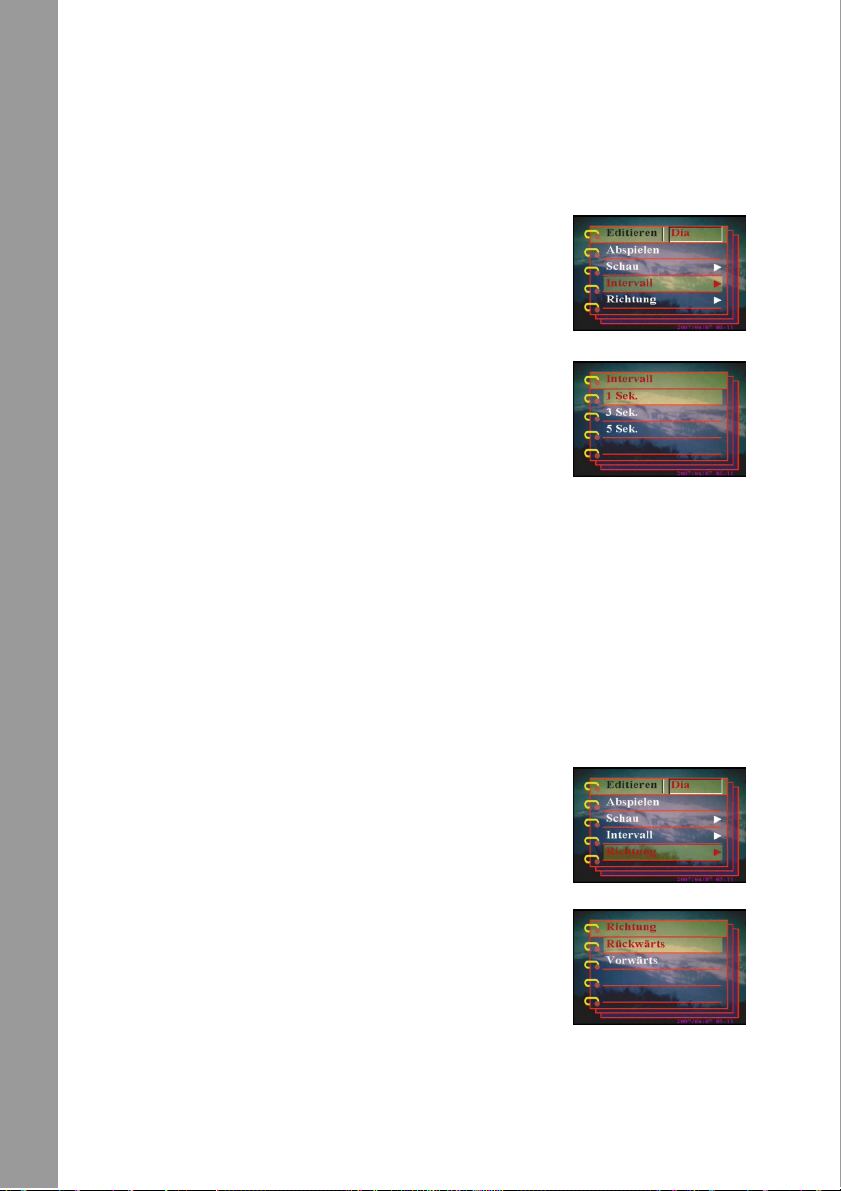
Benutzerhandbuch
Einstellen des Anzeigeintervalls
Verwendung der Diavorführfunktion
Gehen Sie wie folgt vor, um das Intervall zwischen
aufeinanderfolgenden Bildern der Diashow einzustellen:
1. Drücken Sie die Menü-Taste.
2. Drücken Sie die Fünfrichtungstaste nach links oder rechts, um in das Menü Dia zu gelangen.
3. Drücken Sie die Fünfrichtungstaste nach oben oder unten, um Intervall zu markieren.
4. Drücken Sie die Fünfrichtungstaste nach rechts, um das Intervall- Untermenü zu öffnen.
5. Drücken Sie die Fünfrichtungstaste
nach oben oder unten, um eine der
folgenden Intervalloptionen
auszuwählen:
–1 Sek.
–3 Sek.
–5 Sek.
6. Drücken Sie die OK-Taste , wenn Sie fertig sind.
36
Einstellen der Richtung
Gehen Sie wie folgt vor , um die Richtung einzustellen, in der bei der
Diashow Bilder angezeigt werden:
1. Drücken Sie die Menü-Taste.
2. Drücken Sie die Fünfrichtungstaste nach links oder rechts, um in das Dia- Menü zu gelangen.
3. Drücken Sie die Fünfrichtungstaste nach oben oder unten, um Richtung zu markieren.
4. Drücken Sie die Fünfrichtungstaste nach rechts, um das Richtung- Untermenü zu öffnen.
5. Drücken Sie die Fünfrichtungstaste
nach oben oder unten, um eine der
folgenden Optionen auszuwählen:
– Rückwärts
–Vorwärts
6. Drücken Sie die OK-Taste , wenn Sie fertig sind.

Kapitel 4 Wiedergeben von Fotos oder Videos
Wiederholen der Diashow
Gehen Sie wie folgt vor, um die Diashow wiederholt ablaufen zu
lassen:
1. Drücken Sie die Menü-Taste.
2. Drücken Sie die Fünfrichtungstaste nach links oder rechts, um in das Dia- Menü zu gelangen.
3. Drücken Sie die Fünfrichtungstaste nach oben oder unten, um Wiederholen zu markieren.
4. Drücken Sie die Fünfrichtungstaste nach rechts, um das Wiederholen- Untermenü zu öffnen.
5. Drücken Sie die Fünfrichtungstaste
nach oben oder unten, um Ja
auszuwählen und die Diashow zu
wiederholen, oder wählen Sie Nein,
um die Diashow nur ein Mal ablaufen
zu lassen.
6. Drücken Sie die OK-Taste, wenn Sie fertig sind.
Verwendung der Diavorführfunktion
Starten der Diashow
Nach dem Einstellen der Diashow können Sie die Diashow starten.
Gehen Sie wie folgt vor, um die Diashow zu starten:
1. Drücken Sie die Menü-Taste.
2. Drücken Sie die Fünfrichtungstaste nach links oder rechts, um in das Dia- Menü zu gelangen.
3. Drücken Sie die Fünfrichtungstaste nach oben oder unten, um Wiedergabe zu markieren.
4. Drücken Sie die OK-Taste.Die
Diashow beginnt. Sie können
jederzeit die OK-Taste drücken, um
die Diashow zu beenden.
37

Benutzerhandbuch
Bestellen von Ausdrucken
Bestellen von Ausdrucken
Sie können Druckinformationen zum Ausdrucken der
aufgenommenen digitalen Bilder einstellen. Weitere Inf ormationen
hierzu finden Sie in den nachfolgenden Abschnitten.
Verwenden des DPOF
DPOF (Digital Print Order Format) bezieht sich auf ein Format, das
verwendet wird, um die Angaben zu dem Drucken von Bildern
aufzuzeichnen. Gehen Sie wie folgt vor, um die DPOFInformationen für ein ausgewähltes Bild festzulegen:
1. Verwenden Sie im Wiedergabemodus die
Fünfrichtungstaste, um zu einem gewünschten Bild zu
gelangen.
2. Drücken Sie die Menü-Taste.
3. Drücken Sie die Fünfrichtungstaste nach links oder rechts, um in das Drucken-Menü zu gelangen.
4. Drücken Sie die Fünfrichtungstaste nach oben oder unten, um DPOF zu markieren.
5. Drücken Sie die Fünfrichtungstaste nach rechts, um das DPOF- Untermenü zu öffnen.
6. Verwenden Sie die
Fünfrichtungstaste, um Vorliegend
auszuwählen und die DPOFInformationen für das vorliegende
Bild einzustellen, oder wählen Sie
Zurücksetzen, um die DPOFInformationen für das Bild zu
verwerfen.
7. Drücken Sie die OK-Taste.
Die DPOF-Informationen werden mit dem Bild ,
das mit dem DPOF-Symbol angezeigt wird,
gespeichert. Diese Informationen
ermöglichen es Ihnen, das Bild von einem
DPOF-kompatiblen Drucker drucken zu lassen.
38

Kapitel 4 Wiedergeben von Fotos oder Videos
Verwenden der Direktdruckfunktion
Sie können auch über die USB-Schnittstelle einen Drucker an die
Kamera anschließen und Bilder direkt ausdrucken. Gehen Sie wie
folgt vor, um die Anzahl der Ausdrucke eines Bildes einzustellen:
1. Verwenden Sie im Wiedergabemodus die
Fünfrichtungstaste, um zu einem gewünschten Bild zu
gelangen.
2. Drücken Sie die Menü-Taste.
3. Drücken Sie die Fünfrichtungstaste nach links oder rechts, um in das Drucken-Menü zu gelangen.
4. Drücken Sie die Fünfrichtungstaste nach oben oder unten, um Direkt drucken zu markieren.
5. Drücken Sie die Fünfrichtungstaste
nach rechts, um das Direkt druckenUntermenü zu öffnen.
6. Verwenden Sie die
Fünfrichtungstaste, um Vorliegend
auszuwählen und das vorliegende
Bild zu drucken, oder wählen Sie
Abbrechen, um den Vorgang
abzubrechen.
7. Drücken Sie die OK-Taste.
8. Verwenden Sie die
Fünfrichtungstaste, um die Option
Kopien auszuwählen und die Anzahl
der zu druckenden Exemplare
einzustellen, indem Sie die Links- oder
Rechtstaste drücken.
9. Wählen Sie die Option Drucken und drücken Sie die OK-Tast e, um mit dem Drucken zu beginnen.
Bestellen von Ausdrucken
39


Kapitel 5 Anschließen an einen PC oder ein Fernsehgerät
In diesem Kapitel wird beschrieben, wie Sie die Kamera zum
Anzeigen Ihrer Bilder und Videos an ein TV-Gerät oder zum
Übertragen Ihrer Dateien an einen PC anschließen.
Anschließen an einen PC
Sie können die Kamera über den USB-Anschluss mit einem PC
verbinden und Bilder zu dem PC übertragen. Außerdem können Sie
die Kamera als Webkamera für z.B. Videokonferenzsitzungen
verwenden. Weitere Informationen hierzu finden Sie in den
nachfolgenden Abschnitten.
Installieren der Software
Die mit der Kamera mitgelieferte Software-CD enthält den Treiber,
der benötigt wird, um die Kamera als W e bkamera zu verwenden
und Daten von der Kamera zu über tragen. Außerdem enthält sie
verschiedene Programme, die Sie bei der Wiedergabe und
Bearbeitung Ihrer digitalen Fotos und Videos unterstützen. Gehen
Sie wie folgt vor, um die Software zu installieren:
1. Legen Sie die CD in das CD-Laufwerk Ihres PCs ein. Das CD-Menü wird angezeigt.
2. Wählen Sie eine der folgenden Optionen:
– Digitalkameratreiber
– Ulead Photo Explorer 8.0SE
– Ulead Video Studio 7.0SE
– Ulead Cool 360
– Acrobat Reader
– Benutzerhandbuch
3. Klicken Sie auf Installieren, um den
Installationsvorgang zu starten. Befolgen Sie die
Bildschirmanweisungen, um die Installation fertig
zu stellen.

Benutzerhandbuch
Ändern der USB-Einstellung
Ändern der USB-Einstellung
Sie können die Kamera als Speichergerät verwenden und sie zum
Übertragen der Fotos zum PC verwenden. Außerdem können Sie
die Kamera als Webkamera für Videokonferenzsitzungen
verwenden. Gehen Sie wie folgt vor, um die USB-Einstellung
vorzunehmen:
1. Drücken Sie im Fotomodus die Menü- Taste, um das Menü zu öffnen.
2. Drücken Sie die Fünfrichtungstaste nach links oder rechts, um in das Setup-Menü zu gelangen.
3. Drücken Sie die Fünfrichtungstaste nach oben oder unten, um USB zu markieren.
4. Drücken Sie die Fünfrichtungstaste nach rechts, um das USB-Untermenü zu öffnen.
5. Drücken Sie die Fünfrichtungstaste
nach oben oder unten, um eine der
folgenden Optionen auszuwählen:
– Speichergerät
–PC-Kamera
6. Drücken Sie die OK-Taste, wenn Sie fertig sind.
42
Anschließen des USB-Kabels
Gehen Sie wie folgt vor, um die Kamera an einen PC anzuschließen:
1. Schalten Sie die Kamera ein.
2. Verbinden Sie mit dem
mitgelieferten USBKabel die Digitalkamera
mit dem Computer.
3. Das LCD zeigt
"Speichergerät" oder
"PC-Kamera" an und
schaltet sich dann aus.
Alle Kameratasten sind
deaktiviert.

Kapitel 5 Anschließen an einen PC oder ein Fernsehgerät
Anschließen an ein TV-Gerät
Sie können die Digitalkamera an ein TV-Gerät anschließen und den
TV-Bildschirm verwenden, um Ihre Fotos anzuzeigen und Ihre
Videos wiederzugeben.
Einstellen des Ausgabemodus
Bevor Sie die Kamera an ein Fernsehgerät anschließen, müssen Sie
den TV-Ausgabemodus einstellen, um sicherzustellen, dass er dem
Ihres TV-Geräts entspricht. Gehen Sie wie folgt vor, um den TVAusgabemodus einzustellen:
1. Drücken Sie im Fotomodus die Menü- Taste, um das Menü zu öffnen.
2. Drücken Sie die Fünfrichtungstaste nach links oder rechts, um in das Setup-Menü zu gelangen.
3. Drücken Sie die Fünfrichtungstaste nach oben oder unten, um TV- Ausgabemodus zu markieren.
4. Drücken Sie die Fünfrichtungstaste nach rechts, um das TV-Ausgabemodus-Untermenü zu öffnen.
5. Drücken Sie die Fünfrichtungstaste nach oben oder unten, um NTSC oder PAL auszuwählen.
6. Drücken Sie die OK-Taste, wenn Sie fertig sind.
Einstellen des Ausgabemodus
43

Benutzerhandbuch
Anzeigen von Bildern auf dem TV-Gerät
Anzeigen von Bildern auf dem TV-Gerät
Gehen Sie wie folgt vor, um Fotos und Videos auf dem TV-Gerät
wiederzugeben:
1. Schalten Sie die Kamera ein und stellen den Modusschalter in den Wiedergabemodus.
2. Verbinden Sie den TVAusgangsanschluss
Ihrer Digitalkamera
mit den Audio-/VideoEingangsanschlüssen
Ihres Fernsehgeräts,
indem Sie das
mitgelieferte AV-Kabel
verwenden. Der LCDBildschirm schaltet sich aus.
3. Gehen Sie wie unter “Wiedergeben von Fotos oder Videos”
auf Seite 29 beschrieben vor, um die Dateien auf Ihrer
Kamera wiederzugeben.
44

Technische Daten
Bildsensor 1/1,8-Zoll CMOS
Auflösung 3.1 Megapixel (2074 × 1540 Pixel)
Anhang
Extrapolierte
Auflösung
Verschlussgeschw
indigkeit
Zoom 8× digitales Zoomen
LCD 2,5-Zoll LTPS TFT
Interner Speicher 32 MB SDRAM
Unterstützte
Medien
Foto JPEG/EXIF 2.1/DPOF
Video AVI (CIF)
Audio WAV
Anschlüsse USB 2.0
Stromversorgung 2 × AAA-batteries
Gewicht 85 g
12 Megapixel
1/6 ~ 1/4000 Sekunde
Secure Digital Karte

Benutzerhandbuch
Fehlermeldungen
Fehlermeldungen
Fehlermeldung Mögliche Ursachen Lösungsvorschläge
Karte voll Die Karte ist voll. Es
können keine weiteren
Dateien auf der Karte
gespeichert werden.
Schreibgeschützt Die Karte ist
schreibgeschützt.
Kartenfehler • Die Karte ist
wahrscheinlich
beschädigt.
• Die Karte muss
wahrscheinlich
formatiert werden.
Bildfehler Das Bild kann mit der
Kamera nicht angezeigt
werden.
Kein Bild Es gibt keine Dateien auf
dem Speicher oder auf
der Karte.
Löschen Sie einige Dateien oder
stecken Sie eine andere Karte
ein.
Verschieben Sie den
Schreibschutzschalter der Karte,
um den Schreibschutz
aufzuheben.
• Formatieren Sie die Karte.
• Stecken Sie eine andere Karte
ein.
Zeigen Sie das Bild auf einem
Computer an. Falls das Bild auch
dort nicht angezeigt werden
kann, ist die Datei
wahrscheinlich beschädigt.
• Nehmen Sie Fotos oder Videos
auf.
• Stecken Sie eine andere Karte
ein.
46
Karteneinstellung Die Karte ist nicht
formatiert.
Batterie leer Die Batterien sind zu
schwach für den Betrieb
der Kamera.
Formatieren Sie die Karte.
• Wechseln Sie die Batterien aus.
• Laden Sie die Batterien, falls es
sich um wiederaufladbare
handelt.
